Page 1

KULLANIM KILAVUZU
Ağ 3D Blu-ray™
Ev Sineması
Cihazınızı çalıştırmadan önce bu kılavuzu dikkatlice okuyun ve kılavuzu
ilerde başvurmak için saklayın.
HB1100MK (HB1100MK, SH96SB-F/S/C, SH95TA-W)
P/NO : SAC35095622
Page 2

Page 3

Güvenlik Bilgileri
Başlangıç 3
UYARI
ELEKTRİK ŞOKU RİSKİ
AÇMAYIN
UYARI: ELEKTRİK ŞOKU RİSKİNİ AZALTMAK
İÇİN CİHAZ KAPAĞINI (VEYA ARKA PANELİ)
ÇIKARTMAYINIZ. KULLANICI TARAFINDAN BAKIMI
YAPILACAK PARÇA BULUNMAMAKTADIR. BAKIM
İÇİN YETKİN SERVİS ELEMANLARINA BAŞ VURUN.
Bu bir eşkenar üçgen içerisinde
bulunan ve ucu ok ile gösterilen
yıldırım işareti, kullanıcıyı ürün
içerisinde güçlü miktarda
yalıtımsız tehlikeli elektrik voltajı varlığı konusunda
uyarmaktadır.
bulunduğunu konusunda uyarmaktadır.
UYARI: YANGIN VE ELEKTRİK ŞOKUNU ÖNLEMEK
İÇİN, ÜRÜNÜ YAĞMUR VEYA RUTUBETE MARUZ
BIRAKMAYIN.
UYARI: Bu cihazı bir kütüphane rafı veya benzeri dar
alanlar içerisine yerleştirmeyin.
UYARI: Havalandırma açıklıklarını kapamayın.
Cihazın kurulumunu üreticinin talimatları
çerçevesinde yapın.
Kabin etrafında bulunan havalandırma amaçlı
yarık ve açıklıklar ürünün sağlıklı çalışması
ve ısınmasını engellemek için yapılmıştır. Bu
havalandırma açıklıkları hiçbir zaman ürünü
yatak, divan, halı veya benzeri zeminlerin üzerine
koyarak bloke edilmemelidir. Ürün, sağlıklı bir
hava akışı sağlanamadığı ve üreticinin koşullarını
karşılamayan kütüphane veya raf gibi yapılı yerlere
yerleştirilmemelidir.
elektrik şokuna neden olabilecek
Bir eşkenar üçgen içerisinde
bulunan ünlem işareti kullanıcıyı
ürün ile birlikte verilen kullanım
kılavuzu içerisinde önemli işletim
ve bakım (servis) yönergelerinin
UYARI: Bu cihaz bir Lazer Sistemi kullanır.
Bu ürünün doğru kullanımı için lütfen kullanım
kılavuzunu dikkatlice okuyun ve ilerde referans
amacı ile kullanmak için saklayın. Cihazınızın bakıma
gereksinimi olduğunda lütfen yetkili servisinizi
arayın. Bu kılavuz içerisinde tanımlananların dışında
kontrol ünitelerinin kullanılması, ayarlamalar veya
diğer tanımlanmayan işlevlerin yerine getirilmesi
tehlikeli şekilde radyasyona maruz kalmaya neden
olabilir. Lazer ışınına doğrudan maruz kalmamak için
ürünü açmayı denemeyiniz. Açıldığında görülebilen
lazer ışını vardır. LAZER IŞININA BAKMAYIN.
Güç kablosu hakkında UYARI
Pek çok cihaz için, sadece kendi güç şlerinin tek bir
prize bağlanması önerilmektedir.
Bunun anlamı, bir elektrik prizinin sadece bir cihazı
beslemesi ve bu prizden başka bir bağlantı veya
yan besleme hatlarının çekilmemesidir. Bu kullanım
kılavuzunun özellikler sayfasına bakarak emin olun.
Duvar prizleri üzerinde aşırı yükleme yapmayın. Aşırı
yüklenmiş duvar prizleri, gevşek veya hasarlı duvar
prizleri, uzatma kabloları, aşırı kıvrılmış güç kabloları
veya hasarlı, çatlak kablo yalıtımı tehlike yaratır.
Bu durumlardan herhangi biri elektrik şokuna
ve yangına neden olabilir. Cihazınızın elektrik
kablosunu zaman zaman inceleyin ve herhangi
bir eskime veya yıpranma göze çarptığında,
cihazınızı şten çekin ve kullanmayın. Kablonun
yetkin bir servis elemanı tarafından orijinalinin
aynısı ile değiştirilmesini sağlayın. Güç kablosunu,
kıvrılma, düğüm olma, delinme, kapalı kapı
arasında kalma, üstüne basılma gibi ziksel ve
mekanik zorlanmalardan koruyunuz. Özellikle,
prizleri, duvar şini ve kablonun cihaza giriş
noktasını kontrol ediniz. Ana elektrik bağlantısını
kesmek istediğinizde ana bağlantı prizini şten
çekin. Cihazın kurulumunu yaparken, cihazın şine
kolaylıkla erişebileceğinden emin olun.
1
Başlangıç
Page 4

Başlangıç4
”Bu cihaz taşınabilir pil veya akümülatör ile
donatılmıştır.
Pil veya akümülatörün güvenlik içerisinde
cihazdan çıkarılması için: Eski pili veya pil
1
grubunu çıkarın, kurulum için izlediğiniz adımları
Başlangıç
ters sırada yerine getirin. Çevrenin kirlenmesini ve
insan ile hayvan sağlığına gelebilecek tehlikeleri
önlemek amacıyla, eski pil veya pil gruplarını
belirlenmiş noktalarda bulunan toplama kutularına
atın. Pil veya pil gruplarını diğer atık maddelerle
beraber atmayın. Geri dönüşümlü pil ve akülerin
kullanılması önerilmektedir. Piller güneş ışığı, ateş
gibi aşırı sıcağa maruz bırakılmamalıdır.
UYARI: Cihaz, su ile temas etmemeli (damla veya
sıçrama) ve içerisinde su bulunan herhangi bir cisim
(vazo gibi) cihazınızın üzerine yerleştirilmemelidir.
Eski cihazlarınızın atılması
1. Üstünde çarpı işareti bulunan
tekerlekli çöp bidonu sembolünün bir
ürünün üstünde olması, bu ürünün
Avrupa Birliği Yönergesi 2002/96/EC
kapsamında olduğunu belirtir.
2. Tüm elektrikli ve elektronik ürünler,
normal çöplerden ayrı olarak hükümet
veya yerel idareler tarafından
belirlenmiş olan yerlere atılmalıdır.
3. Bu tip eski eşyalarınızın doğru
olarak atılması hem çevreye hem de
insan sağlına verilebilecek zararları
önleyecektir.
4. Bu tip eski eşyalarınızın atılması ile
ilgili olarak, bulunduğunuz yerdeki
belediyeye, çöp atım hizmeti veren
kuruluşlara veya ürünü satın aldığınız
yerlere başvurabilirsiniz.
Kablosuz Ürünler için Avrupa Birliği Uyarısı
LG Electronics, bu
ürün(lerin) 1999/5/
EC, 2004/108/EC,
2006/95/EC ve 2009/125/EC yönergelerinin ve diğer
ilgili maddelerinin gerekli şartlarını yerine getirdiğini
beyan etmektedir.
Aşağıda verilen adres ile temasa geçerek Uygunluk
Belgesi talebinde bulunabilirsiniz.
Avrupa temsilcisi : LG Electronics Service Europe B.V.
Veluwezoom 15, 1327 AE Almere, The Netherlands
(Tel : +31-(0)36-547-8888)
Sadece iç mekân kullanımı için.
RF Radyasyona Maruz Kalma Beyanı
Bu cihaz, radyatörden ve vücudunuzdan en az 20cm
uzakta olacak şekilde kurulmalı ve çalıştırılmalıdır.
Page 5

Başlangıç 5
Telif Hakları Hakkında
yAACS (İleri Erişim İçerik Sistemi) Blu-ray Disk
formatı için içerik koruma sistemi olarak kabul
edilmiştir. Buna benzer olarak, CSS (İçerik
Karıştırma Sistemi) DVD formatı için oynatma,
analog sinyal çıkışı vb. için AACS korumalı
içerik üzerinde belirli kısıtlamalar uygular. Bu
cihazın çalıştırılması ve cihaz için kısıtlamalar,
cihazınızın satın alınma tarihine bağlı olarak,
cihazın üretilmesinden sonra AACS tarafından
benimsenen veya değiştirilen kısıtlamalar nedeni
ile farklılık gösterebilir.
yAyrıca, BD-ROM Mark ve BD+ ve Blu Ray Disk
formatı içerik koruma sistemine ek olarak
kullanılmaktadır ve BD-ROM MARK ve/veya BD+
korumalı içeriğin oynatılması da dâhil olmak
üzere bazı kısıtlamalar getirebilir. AACS, BD-ROM
Mark, BD+ veya bu ürünle ilgili olarak daha fazla
bilgi edinmek için yetkili bir Müşteri Hizmetleri
Merkezi ile temas edin.
yPek çok BD-ROM/DVD diskleri kopyalamaya
karşı şifrelenmiştir. Bu sebeple, oynatıcınızı VCR’a
değil, doğrudan televizyonunuza bağlamanız
gerekmektedir. Cihazın VCR’a bağlanması
durumunda kopyalamaya karşı korumalı disklerin
görüntülenmesinde bozuk görüntü alınmasına
neden olur.
yBu ürün, A.B.D. patent ve diğer kri mülkiyet
hakları ile korunan telif haklarını koruyucu
teknolojilerini içerisinde barındırmaktadır. Bu telif
haklarını koruyucu teknolojisi Rovi tarafından
yetkilendirilmelidir ve Rovi tarafından aksi
belirtilmediği takdirde, ev kullanımı ve diğer sınırlı
izleme amacı ile kullanılabilir. Ters mühendislik
çalışması ve demontaj yasaklanmıştır.
yA.B.D. ve diğer ülkelerde geçerli olan Telif Hakları
Yasası, televizyon programlarının, videoların,
BD-ROM disklerin, DVD’lerin, CD’lerin diğer
malzemelerin yetkilendirilmeden kayıt edilmesi,
kullanılması, gösterilmesi ve dağıtımının
yapılması tazminat davası konusu olabilir ve/veya
hukuki suç teşkil eder.
TV Renk Sistemi Hakkında Önemli
Duyuru
Bu oynatıcının renk sistemi oynatılan diske göre
değişkenlik gösterebilir.
Örneğin, NTSC renk sistemi ile kayda alınmış bir
disk gösterilirken görüntü NTSC sinyali olarak
görüntülenir.
Sadece çoklu sistem renkli televizyon bir
oynatıcıdan gönderilen tüm sinyalleri alabilir.
yRenkli bir PAL sistem televizyonunuz varsa,
NTSC’de kaydedilmiş disk ve videoları izlerken
görüntüler size çarpık olarak ulaşacaktır.
yÇoklu sistem renkli televizyon seti, gelen giriş
sinyaline göre otomatik olarak renk sistemini
değiştirir. Renk sisteminin otomatik olarak
değişmediği durumlarda, cihazınızı kapatıp tekrar
açtığınızda, ekran üzerinde normal görüntü elde
edilecektir.
yNTSC renk sisteminde kaydedilmiş bir disk
televizyonunuzda düzgün görüntü vermesine
rağmen, kayıt cihazınıza düzgün olarak
kaydedilemeyebilir.
1
Başlangıç
Page 6

İçindekiler6
İçindekiler
1 Başlangıç
3 Güvenlik Bilgileri
8 Giriş
8 – Oynatılabilir Diskler ve bu kılavuz
içerisinde kullanılan semboller
9 – “7” Sembolünün Görüntülenmesi
Hakkında
10 – Dosya gereksinimi
11 – AVCHD (Gelişmiş Video Kodlayıcı/Kod
Çözücü Yüksek Tanımlı)
11 – DLNA Hakkında
12 – Belirli Sistem Gereksinimler
12 – LG Remote (LG Uzaktan Kumanda)
12 – WOL (Yerel Ağ Üzerinden Açma)
12 – Bölgesel Kod
12 – Uyumluluk Hakkında Notlar
13 Uzaktan kumanda
14 Ön Panel
15 Arka Panel
2 Bağlanıyor
16 Sistemin yerleştirilmesi
17 Hoparlör Bağlantısı
17 – Hoparlörlerin üniteye bağlanması
18 TV ünitenize bağlantı
18 – HDMI Bağlantısı
19 – SIMPLINK nedir?
19 – ARC (ses Dönüş Kanalı) fonksiyonu
20 – Bileşen Video Bağlantısı
20 – Video Bağlantısı
21 – Çözünürlük Ayarı
22 Harici aygıtlar ile bağlantı
22 – AUX Bağlantısı
22 – BAĞLANTI NOKTASI GİRİŞ bağlantısı
23 – OPTİK GİRİŞ bağlantısı
23 – HDMI 1/2 bağlantısı
24 Ev Ağınız ile Bağlantı
24 – Kablolu Ağ Bağlantıları
25 – Kablolu Ağ Kurulumu
26 – Kablosuz Ağ Bağlantısı
26 – Kablosuz Ağ Kurulumu
29 USB aygıt bağlantısı
29 – USB aygıt üzerinden oynatma işlevi
3 Sistem Ayarları
30 Ayarlar
30 – Ayar seçeneklerini ayarlama
30 – EKRAN] Menüsü
32 – [DİL] Menüsü
32 – [SES] Menüsü
33 – [KİLİT] Menüsü
34 – [AĞ] Menüsü
35 – [DİĞER] Menüsü
37 Ses Efekti
4 İşletim
38 Genel Oynatma
38 – [Home] kullanımı
38 – Disklerin Oynatılması
38 – Disk/USB aygıtı üzerinde bir
dosyanının oynatılması
39 – Blu-ray 3D diskin oynatılması
39 – BD-Live™ keyfi
40 – Ağ sunucusu üzerinden bir dosyanın
oynatılması
41 – Wi-Fi Direct™ Bağlantısı
43 – Video ve ses içeriği için temel işlemler
43 – Fotoğraf içeriği ile ilgili temel işlemler
43 – Disk menüsünün kullanılması
44 – Oynatımı devam ettirir
44 İleri Seviye Oynatma
44 – Tekrar Oynatma
45 – Belli bir kısmın tekrar edilmesi
45 – İşaretleyici Arama
46 – Arama menüsünün kullanılması
46 – İçerik listesinin görüntüsünün
değiştirilmesi
47 – İçerik bilgilerinin görüntülenmesi
47 – Bir alt yazı dosyasının seçimi
47 – Son Sahne Belleği
47 – Fotoğrafınızı Duvar kağıdı üzerine
uygulayın.
48 – Fotoğraf görüntülerken kullanılabilecek
seçenekler
48 – Slayt gösterisi sırasında müziği
dinleme
Page 7

İçindekiler 7
49 Ekranda Görüntüleme
49 – İçerik bilgilerinin ekranda
görüntülenmesi
50 – Seçili zamandan oynatma
50 – Değişik seslerin dinlenmesi
50 – Altyazı dili seçme
50 – Farklı bir açıdan izleme
51 – TV En-Boy oranının değiştirilmesi
51 – Altyazı kod sayfasının değiştirilmesi
51 – Resim Modunun Değiştirilmesi
52 Ses CD Kayıtları
53 Gracenote Medya Veritabanı üzerinden
bilgileri görüntüleme işlemi
54 iPod’unuzun Çalıştırılması
54 – iPod’un keyfini ekran üzerinden çıkarın
55 – iPod IN konumunun keyfini çıkarın
56 Premium’un kullanılması
56 LG Uygulamalarının Kullanılması
57 – Giriş yapılması
57 – Uygulamalarımın Yönetilmesi
5 Sorun bulma
58 Sorun bulma
58 – Genel
59 – Ağ
60 – Resim
60 – Ses
60 – Müşteri Desteği
60 – Açık kaynak yazılım bildirimi
6 Ekler
61 Sağlanan Uzaktan Kumandayla TV’yi
Kontrol Etme
61 – Kumandayı TV’nizi kontrol edecek
şekilde ayarlama
62 Ağ Yazılım Güncelleme
62 – Ağ güncelleme bildirimi
62 – Yazılım Güncellemesi
64 Nero MediaHome 4 Essentials Hakkında
64 – Nero MediaHome 4 Essentials
Kurulumu
65 – Dosya ve klasörlerin paylaşılması
66 Alan Kodu Listesi
67 Dil Kodu Listesi
68 Kayıtlı Markalar ve Lisanslar
70 Video Çıkış Çözünürlüğü
71 Özellikler
73 Bakım
73 – Ünite ile ilgili İşlemler
73 – Disk ile ilgili bilgiler
74 Ağ Hizmetleri ile İlgili Önemli Bilgiler
1
2
3
4
5
6
Page 8

Başlangıç8
Giriş
1
Oynatılabilir Diskler ve bu kılavuz içerisinde kullanılan semboller
Başlangıç
Medya/Koşul Logo Sembol Açıklama
ySatın alınan veya kiralanan lm diskleri.
y“Blu-ray 3D” diskleri ve “Blu-ray 3D SADECE”
diskleri
yBDAV formatında kaydedilen BD-R/RE diskleri.
yİçeriğinde Film, Müzik veya Fotoğraf bulunan
BD-R/RE diskler.
yISO 9660+JOLIET, UDF ve UDF Bridge formatı
ySatın alınan veya kiralanan lm diskleri
yYalnızca video konumu ve sonlandırılmış olanlar
yAynı zamanda çift katlı diski destekler
Sonlandırılmış AVCHD formatı
yİçeriğinde Film, Müzik veya Fotoğraf dosyaları
bulunan DVD±R/RW diskler.
yISO 9660+JOLIET, UDF ve UDF Bridge formatı
Blu-ray
DVD-ROM
DVD-R
DVD-RW
DVD+R
DVD+RW
(8 cm, 12 cm)
e
y
u
i
r
o
y
u
i
DVD-RW (VR)
(8 cm, 12 cm)
Ses CD
(8 cm, 12 cm)
CD-R/RW
(8 cm, 12 cm)
Not –
İkaz –
r
t
y
u
i
,
>
Yalnızca video konumu ve sonlandırılmış olanlar
Ses CD
yİçeriğinde ses, Film, Müzik veya Fotoğraf
dosyaları bulunan CD-R/RW diskler.
yISO 9660+JOLIET, UDF ve UDF Bridge formatı
Özel notları ve işletme özelliklerini gösterir.
Kötüye kullanım nedeni ile olası zararları
engellemek için uyarıları gösterir.
Page 9
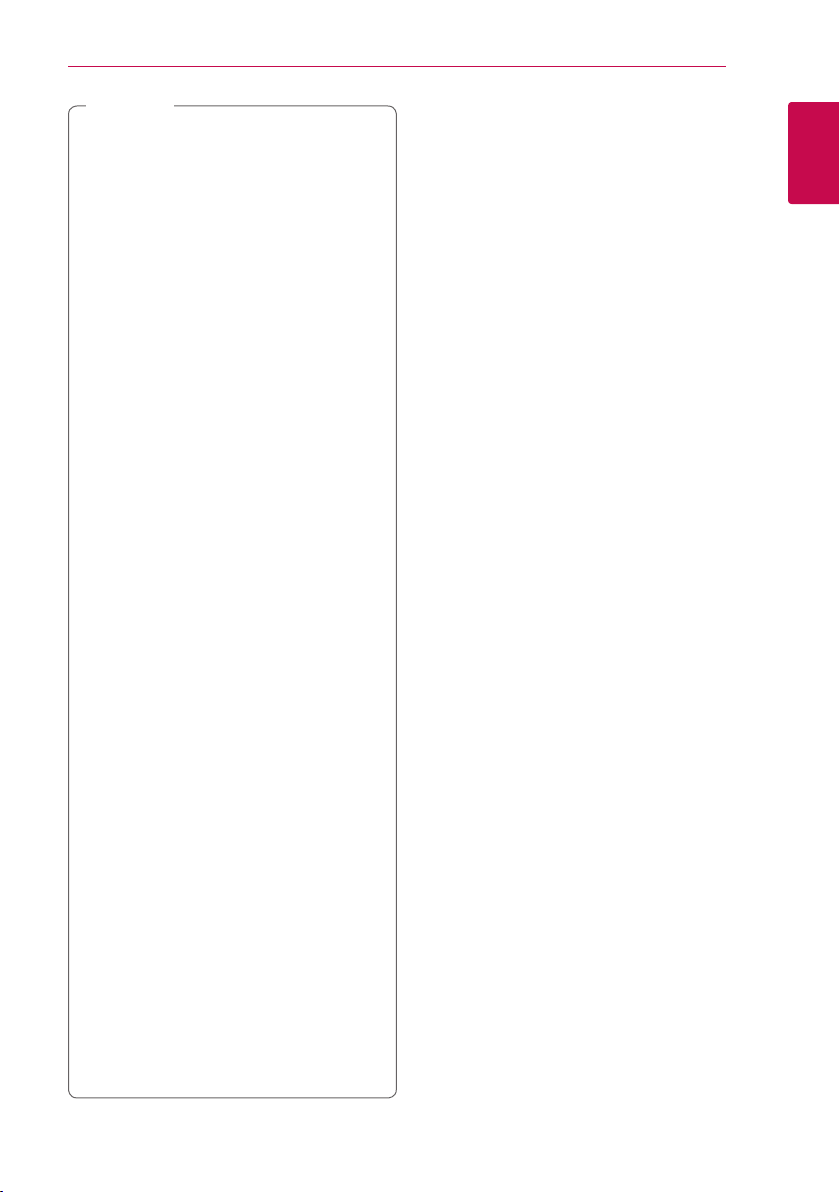
Not
,
yKayıt yapan cihazın durumuna göre veya
CD-R/RW (veya DVD±R/RW ) diskinin
durumuna göre, bazı CD-R/RW (veya
DVD±R/RW) diskler cihaz üzerinde
oynatılamaz.
yKaydeden yazılım ve sonlandırmaya
bağlı olarak bazı kaydedilmiş diskler
(CD-R/RW, DVD±R/RW veya BD-R/RE)
gösterilemeyebilir.
yKişisel bilgisayar veya DVD veya CD
Kaydedici kullanılarak kaydedilmiş BD-R/
RE, DVD±R/RW ve CD-R/RW diskler, diskin
kirli veya çizik olması veya oynatıcı lensi
üzerinde kir veya buğu oluşması nedeni ile
oynatılamayabilir.
yBir kişisel bilgisayar kullanarak kaydedilmiş
disk, uyumlu formatta kaydedilmiş olsa
dahi, disk yaratmada kullanılan uygulama
yazılımının ayarlarından kaynaklanan
nedenlerden dolayı oynatılamayabilir. (Daha
detaylı bilgi için yazılım şirketi ile temasa
geçin).
yOptimal oynatma değerlerine ulaşılabilmesi
için, bu oynatıcıda kullanılan disk ve
kayıtların belli teknik standartlara sahip
olması gerekmektedir.
yÖnceden kaydedilmiş DVD’ler otomatik
olarak bu standartlara göre ayarlanmıştır.
Pek çok kaydedilebilir disk formatları
kullanılmaktadır (CD-R’ların MP3 veya WMA
dosyaları içermeleri gibi) ve uyumlu oynatım
bazı önceden belirlenen şartların yerine
getirilmesi gerekmektedir.
yKullanıcıların MP3 / WMA müzik dosyalarının
internet üzerinden indiriminin izne tabi
olduğunu bilmeleri gerekmektedir.
Şirketimizin böyle bir izni verme yetkisi
bulunmamaktadır. Bu izinler telif hakkını
elinde bulunduran taraftan sağlanmalıdır.
yTekrar yazılabilir diskleri formatlarken, LG
oynatıcıda kullanacağınız diskleri uyumlu
hale getirebilmek için disk formatlama
seçeneğini [Mastered] olarak ayarlamanız
gerekmektedir. Live Sytem (Canlı Sistem)
seçeneği belirtildiğinde, bu diskleri
LG oynatıcı üzerinde kullanamazsınız.
(Mastered/Live File Sistemi: Windows Vista
için disk formatlama sistemi)
Başlangıç 9
“7” Sembolünün Görüntülenmesi Hakkında
Televizyonunuz çalışırken “7” işareti ekran üzerinde
görüntülenebilir. Bu, kullanılan medyada, kullanım
kılavuzunda tanımlanan fonksiyonun bulunmadığını
göstermektedir.
1
Başlangıç
Page 10

Başlangıç10
Dosya gereksinimi
Film dosyaları
1
Başlangıç
Dosya
Yer
Disk,
USB
DLNA, PC
Müzik Dosyaları
Dosya
Uzantı
“.avi”, “.divx”,
“.mpg”, “.mpeg”,
“.mkv”, “.mp4”,
“.asf ”, “.wmv”,
“.m4v” (DRM
free)
“.avi”, “.divx”,
“.mpg”, “.mpeg”,
“.mkv”, “.mp4”,
“.asf ”, “.wmv”,
Kodeks Formatı Ses formatı Alt yazı
DIVX3.xx, DIVX4.xx,
DIVX5.xx, DIVX6.xx
(Sadece standart
oynatım), XVID,
MPEG1 SS, H.264/
MPEG-4 AVC, MPEG2
PS, MPEG2 TS, VC-1
SM (WMV3)
DIVX3.xx, DIVX4.xx,
DIVX5.xx, DIVX6.xx
(Sadece standart
oynatım), XVID,
MPEG1 SS, H.264/
MPEG-4 AVC, MPEG2
PS, MPEG2 TS, VC-1
SM (WMV3)
Dolby Digital,
DTS, MP3,
WMA, AAC,
AC3
Dolby Digital,
DTS, MP3,
WMA, AAC,
AC3
SubRip (.srt / .txt), SAMI (.smi),
SubStation Alpha (.ssa/.txt),
MicroDVD (.sub/.txt), VobSub
(.sub), SubViewer 1.0 (.sub),
SubViewer 2.0 (.sub/.txt),
TMPlayer (.txt), DVD Subtitle
System (.txt)
SubRip (.srt / .txt), SAMI (.smi),
SubStation Alpha (.ssa/.txt),
MicroDVD (.sub/.txt), SubViewer
1.0 (.sub), SubViewer 2.0 (.sub/.
txt), TMPlayer (.txt), DVD Subtitle
System (.txt)
Dosya
Yer
Disk,
USB,
DLNA, PC
Dosya
Uzantı
“mp3”, “.wma”,
“.wav”, “.m4a”
(DRM free)
Fotoğraf Dosyaları
Dosya
Yer
Disk,
USB,
DLNA, PC
Dosya
Uzantı
“.jpg”, “.jpeg”,
“.png”,
Örnekleme frekansı Bitrate Not
32 ile 48 kHz (WMA) arasında,
16 ile 48 kHz (MP3) arasında
Önerilmektedir.
Boyut
4.000 x 3.000 x 24 bit/pikselden daha az
3.000 x 3.000 x 32 bit/pikselden daha az
20 ile 320 kbps
(WMA) arasında,
32 ile 320 kbps
(MP3) arasında
Aşamalı ve kayıpsız
sıkıştırılan fotoğraf dosyaları
desteklenmemektedir.
Bu oynatıcı üzerinde
bazı wav dosyaları
desteklenmemektedir.
Not
Page 11
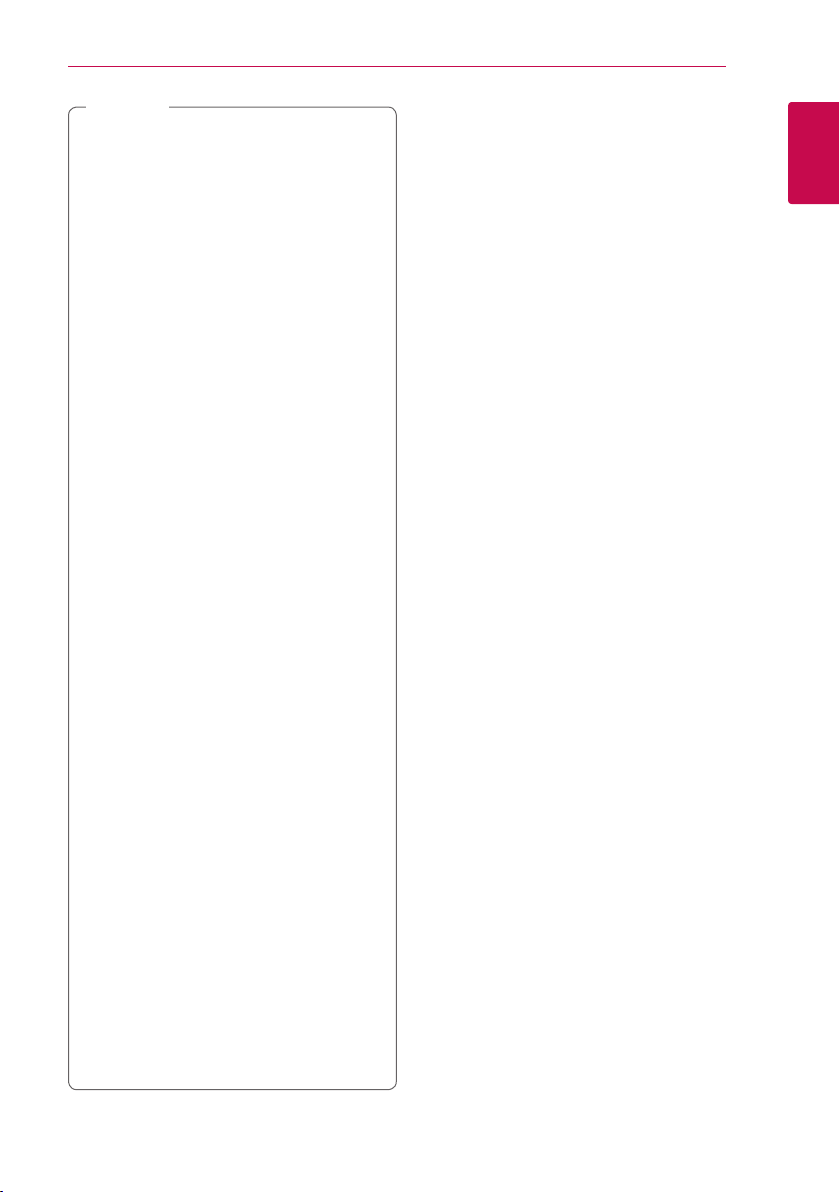
Not
,
yDosya adı 180 karakter ile sınırlıdır.
yMaksimum Dosya/Klasör sayısı: 2000’den az
(toplam dosya ve klasör sayısı)
yDosya sayısı ve boyutuna bağlı olarak,
medya içeriğinin okunması bir kaç dakika
sürebilir.
yDosya uyumu sunucuya göre değişiklik
gösterebilir.
yDLNA sunucusu ile uyum paket DLNA
sunucu ortamında (Nero MediaHome
4 Essentials) ile test edildiğinden dolayı,
medya sunucusuna bağlı olarak dosya
gereksinimleri ve oynatım fonksiyonları
farklılık gösterebilir.
ySayfa 10’da verilen dosya gereksinimleri her
zaman uyumlu olmayabilir. Dosya özellikleri
ve medya sunucusunun yetenekleri ile ilgili
bazı kısıtlamalar olabilir.
yFilm altyazı dosyalarının görüntülenmesi
sadece temin edilen Nero MediaHome
4 Essentials yazılımı kullanılarak bir PC
veya DLNA medya sunucusu tarafından
yaratılması ile görüntülenir.
yUSB sürücü, DVD sürücü gibi taşınabilir
medya üzerinde bulunan dosyalar medya
sunucusu üzerinden düzgün olarak
paylaşılamayabilir.
yBu ünite, ID3 Bütünleşik etiket MP3
dosyalarını desteklememektedir.
yEkran üzerinde gösterilen toplam çalma
süresi VBR uzantılı dosyalar için doğru
olamayabilir.
yCD veya USB 1.0/1.1 üzerinde kayıtlı
HD lm dosyaları düzgün olarak
görüntülenmeyebilir. HD lm dosyalarının
görüntülenmesi için Blu-Ray Disk, DVD veya
USB 2.0 önerilmektedir.
yBu gösterici H.264/MPEG-4 AVC proli Ana,
Yüksek Seviye 4.1’i destekler. Daha üst bir
dosya seviyesi için, ekranda bir uyarı mesajı
belirecektir.
yBu oynatıcı GMC
kaydedilmiş dosyaları desteklememektedir.
*1 GMC – Global Motion Compensation
*2 Qpel – Quarter pixel
*1
veya Qpel*2 ile
Başlangıç 11
AVCHD (Gelişmiş Video Kodlayıcı/Kod Çözücü Yüksek Tanımlı)
yBu oynatıcı AVCHD format disklerini oynatabilir.
Bu diskler kaydedici kameralara normal şekilde
kaydedilir ve kullanılır.
yAVCHD formatı yüksek tanımlı bir dijital video
kamera formatıdır.
yMPEG-4 AVC/H.264 formatı geleneksel görüntü
sıkıştırma formatınınkinden daha yüksek bir
verimlilikte görüntüleri sıkıştırabilir.
yBu oynatıcı “x.v.Color” formatını kullanan AVCHD
diskleri oynatabilir.
yKayıt özelliklerine göre bazı AVCHD formatındaki
diskler çalışmayabilir.
yAVCHD formatı disklerinin sonlandırılması
gerekmektedir.
y“x.v.Color” normal DVD kamera disklerinden daha
geniş bir renk çeşitliği sunmaktadır.
DLNA Hakkında
Bı oynatıcı bir DLNA Sertikalı dijital medya
oynatıcısıdır ve DLNA uyumlu dijital medya
sunucularından (PC ve tüketici elektronik
aygıtlarından) lm, fotoğraf ve müzik içeriklerini
görüntüler ve oynatır.
Digital Living Network Alliance (DLNA) tüketici
elektronik cihazları, bilişim endüstrisi ve mobil aygıt
şirketlerini yelpazesinde bulunduran bir endüstri
organizasyonudur. Digital Living sayısal medya
dosyalarınızı ev ağını kullanarak daha kolay paylaşım
olanağı sunar.
DLNA sertikalandırma logosu DLNA Birlikte
Kullanılabilirlik Esasları ile uyumu ürünlerin daha
kolay bulunması için kullanılmaktadır. Bu ürün
DLNA Birlikte Kullanılabilirlik Esasları sürüm v.1.5 ile
uyumludur.
DLNA sunucu yazılımı çalıştıran bir PC veya diğer
DLNA uyumlu cihazların bu oynatıcıya bağlanması
durumunda bazı yazılım ayarlarının veya diğer
aygıtların ayarlarının yapılması gerekmektedir.
Lütfen yazılım veya donanım ile ilgili çalıştırma
talimatlarına bakınız.
1
Başlangıç
Page 12

Başlangıç12
Belirli Sistem Gereksinimler
Yüksek çözünürlük video oynatımı:
yYüksek çözünürlük COMPONENT veya HDMI giriş
1
Başlangıç
soketi olan görüntüleyici.
yYüksek tanımlı içeriğe sahip BD-ROM disk.
yBazı içerikleri için görüntüleme cihazı üzerinde
HDMI veya HDCP elverişli DVI giriş (disk üreticisi
tarafından tanımlandığı üzere).
Bilgisayarınız üzerinde dosyaları görüntülemek için,
bir klasörü ev ağınız üzerinden paylaşın. Bilgisayar
gereksinimleri şunlardır:
yWindows® XP (Servis Paketi 2 veya daha yükseği),
Windows Vista® (Servis Paketi gerekli değildir),
Windows 7® (Servis Paketi gerekli değildir.)
y1,2 GHz Intel® Pentium® III veya AMD
Sempron™ 2200+ işlemciler
yAğ ortamı: 100 Mb Eternet, WLAN
(IEEE 802.11a/b/g/n)
yBilgisayarını üzerinde birden fazla klasör
paylaşılmalıdır. İşletim sistemi sağlayıcınızın
destek bağlantısı yardımı ile dosya paylaşım
ayarları ile ilgili daha fazla bilgi edinin.
LG Remote (LG Uzaktan Kumanda)
Bu oynatıcıyı ev ağınız üzerinden iPhone veya
Android telefonunuzu kullanarak kontrol
edebilirsiniz. Bu oynatıcı ile telefonunuz kablosuz
ağ cihazınıza bir erişim noktası üzerinden bağlı
olmalıdır. “LG Remote” ile ilgili daha detaylı bilgi için
“Apple iTunes” veya “Google Apps Marketplace”
sayfalarını ziyaret edin.
WOL (Yerel Ağ Üzerinden Açma)
Kullanıcılar, ev ağı üzerinden, bilgisayarınız veya
akıllı telefonunuz içerisinde bulunan WOL ile bu
üniteyi çalıştırabilirler. Bu özelliğin kullanılabilmesi
için, oynatıcının WOL kullanımına elverişli erişim
noktasına veya kablolu ağ bağlantısı sağlayan bir
yönlendiriciye bağlı olması gerekmektedir. Daha
detaylı bilgi için ilgili üretici veya ağ cihazı kullanım
kılavuzuna bakınız.
Bölgesel Kod
Bu ünitenin arka kısmında bölgesel kod
bulunmaktadır. Bu ünite, BD-ROM veya DVD disk
etiketi ünitenin arka kısmında belirtilen diskleri veya
“ALL” (HEPSİ) oynatır.
Uyumluluk Hakkında Notlar
yBD-ROM yeni bir format olduğundan dolayı,
bazı diskler, dijital bağlantılar ve uyumluluk ile
ilgili konular ortaya çıkabilir. Uyumluluk sorunları
yaşarsanız, yetkili Müşteri Hizmetleri Merkeziyle
irtibat kurun.
yBu ünite, resim içerisinde resim, ikincil ses ve
sanal paketler ve benzeri değişik fonksiyonların
keyni BD-ROM destekli BONUSVIEW (BD-ROM
sürüm 2 Prol 1 sürüm 1.1/ Final Standard Prole)
ile çıkarmanıza olanak sağlar. İkincil video ve ses,
resim içerisinde resim fonksiyonu ile uyumlu
diskler ile oynatılabilir. Oynatılma yöntemi için
diskte verilen talimatları uygulayınız.
yYüksek tanımlamalı içeriğin görüntülenmesi
ve standart DVD içeriğinin üst formata
dönüştürülmesi görüntüleme cihazınızda HDMI
kapasiteli bir giriş veya HDCP kapasiteli bir DVI
girişi bulunmasını gerektirebilir.
yBazı BD-ROM ve DVD diskleri bazı çalıştırma
komutlarının ve özelliklerinin kullanımını
sınırlandırabilir.
yÜniteden ses çıkış için HDMI bağlantısının
kullanılması durumunda Dolby TrueHD, Dolby
Digital Plus ve DTSHD maksimum 5.1 kanalı
desteklemektedir.
yUSB aygıtını, çevirim içi içerik ile indirilen bilgiler
dâhil olmak üzere, disk ile ilgili bazı bilgilerin
depolanması için kullanabilirsiniz. Kullandığınız
disk, bu bilgilerin hangi süre için saklanacağını
kontrol edecektir.
Page 13

Uzaktan kumanda
Başlangıç 13
Pillerin Yerleştirilmesi
Uzaktan Kumanda cihazının
arkasında yer alan pil bölmesinin
kapağını çıkarın ve iki adet
RO3 (AAA boyutu) pili 4 ve 5
kutupları doğru gelecek şekilde
yerleştirin.
• • • • • • a • • • • • •
(POWER): Üniteyi AÇAR veya
1
KAPAR.
(OPEN/CLOSE): Disk tepsisini
B
açar veya kapatır.
INPUT: Giriş konumunu değiştirir.
0-9 dijital düğmeler: Menü
üzerindeki dijital seçenekleri veya
tuş takımı üzerinden harerin
girişinin yapılmasını sağlar.
CLEAR: Marker Search (İşaretleyici
Arama) menüsündeki bir
işaretleyiciyi veya parola girerken
bir sayıyı siler.
REPEAT (h): İstenen bir
bölümü veya kısmı tekrarlar.
• • • • • • b • • • • •
c/v
arama yapar.
C/V
sonraki bölüm/parça/dosyaya
atlar.
Z
z
M
alma.
SPEAKER LEVEL: İstenen
hoparlöre ait ses seviyesini
ayarlayın.
SOUND EFFECT: Ses efekt
konumunu seçer.
VOL +/-: Hoparlör sesini ayarlar.
OPTICAL: Giriş konumunu
doğrudan optik’e çevirir.
MUTE: Ünitenin sesini kapatır.
• • • • • • c • • • • •
HOME (n): Ana sayfayı
görüntüler veya [Ana Menü]
‘dan çıkar.
MUSIC ID: Ağa bağlandığında
çalan şarkı hakkında lm oynatımı
devam ederken bilgi verir.
(SCAN): İleri veya geri
(SKIP): Bir önceki/
(STOP): Oynatımı durdurur.
(PLAY): Oynatımı başlatır.
(PAUSE): Oynatmayı beklemeye
INFO/DISPLAY (m): Ekran Üzeri
Gösterime devam eder veya çıkar.
Yön düğmeleri: Menüden bir
seçeneği seçer.
ENTER (b): Menü seçeneğini
doğrular.
BACK (x): Menüden çıkar
veya oynatmaya devam eder.
Oynatmaya devan etme
fonksiyonu BD-ROM diske bağlı
olarak çalışmayabilir.
TITLE/POP-UP: DVD menü başlığı
veya varsa BD-ROM açılır menü
görüntülenir.
DISC MENU: Disk üzerindeki
menüye erişir.
• • • • • • d • • • • •
Renkli (R, G, Y, B) düğmeler:
- BD-ROM menülerinde gezinmek
için kullanılır. Aynı zamanda [Film],
[Fotoğraf], [Müzik], [Premium], [LG
Apps] menüsü için de kullanılır.
MARKER: Oynatma esnasında
herhangi bir yeri işaretler.
SEARCH: Search (Ara) menüsünü
görüntüler veya çıkar.
SLEEP: Ünitenin belli bir süre
sonra kapanacağı belirli zaman
dilimini ayarlar.
(REC): Ses CD kaydı yapar.
X
TV Kontrol Düğmeleri:
Bkz. sayfa 61.
1
Başlangıç
Page 14

Ön Panel
1
Başlangıç
Başlangıç14
a 1/!
b
c
d
e
f
g
h
(POWER) Düğmesi
Disk Tepsisi
Uzaktan Algılayıcı
Görüntüleme Penceresi
Ses Kontrol
PORT. IN
USB Bağlantı Noktası
İşlem düğmeleri
(OPEN/CLOSE)
B
(PLAY / PAUSE)
d/M
(STOP)
Z
C/V
F (Fonksiyon)
Giriş kaynağını veya fonksiyonu değiştirir.
(SKIP)
İkaz
>
Dokunmatik düğmelerin kullanımına yönelik
önlemler
yDokunmatik düğmelere ıslak ve kirli el ile
dokunmayın.
- Rutubetli ortamlarda dokunmatik
düğmeleri kullanmadan önce üzerindeki
nemi silin.
yDokunmatik düğmelere sertçe basmayın.
- Lüzumundan fazla bastırılması durumunda
dokunmatik düğme algılayıcıları bozulabilir.
yİstenen fonksiyonu doğru olarak çalıştırmak
için düğmeye basın.
yMetal nesneler gibi iletken malzemelerin
dokunmatik tuşlar ile temasa etmemesi
konusunda yeteri kadar dikkatli olun. Arızaya
neden olabilir.
Page 15

Arka Panel
Başlangıç 15
1
Başlangıç
AC Güç kablosu
a
Hoparlör bağlantısı
b
Soğutma Fanı
c
LAN Bağlantı Noktası
d
OPTICAL IN
e
HDMI IN 1/2
f
HDMI OUT
g
VIDEO OUT
h
COMPONENT VIDEO (Y PB PR)
i
OUTPUT (PROGRESSIVE SCAN)
iPod (24 pim)
j
Temin edilen iPod yuvasına bağlayın.
AUX (L/R) INPUT
k
Page 16

Bağlanıyor16
B
DEE
F
A
A
G
C
ABA
A
B
D
E
F
A
A
A
A
A
G
C
DEE
F
A
G
C
B
A
DEE
F
A
G
C
B
DEE
F
A
G
C
DEE
F
A
G
E
EFG
E
F
G
G
Sistemin yerleştirilmesi
Aşağıdaki şekil sistemin konumlandırması için örnek
olarak sunulmaktadır. Bu kılavuz içerisindeki şekiller
açıklama mahiyetinde verilmiş olup esas üründen
farklılık gösterebilir.
En iyi surround ses için, subwoofer harici tüm
hoparlörler dinleme pozisyonundan (
2
Bağlanıyor
uzaklığa konmalıdır.
) belli bir
İkaz
>
yÇocukların hoparlör* yuvasına ellerini veya
başka objeleri sokmadıklarından emin olun.
*Hoparlör yuvası: Bas sesini güçlendirmek
için hoparlör kutusu (kaplaması) üzerinde
yer alan bir delik.
yOrta hoparlörü, çocukların erişebileceği
yerlerden güvenli şekilde uzak bir yere
yerleştirin.
Aksi takdirde hoparlörlerin düşmesine,
kişisel yaralanmalara ve/veya mülkün zarar
görmesine neden olabilir.
yHoparlörlerin içerisinde manyetik parçalar
bulunmaktadır ve bu nedenle CRT üzerinde
renk bozulmaları olabilir Televizyon ekranı
veya bilgisayar monitörü. Lütfen hoparlörleri
televizyon veya bilgisayar ekranınızdan
uzağa yerleştirin.
Ön sol hoparlör (Sol)/
Ön sağ hoparlör (Sağ):
Ön hoparlörleri monitör veya ekranın yan taraarına
ekranla mümkün olduğunca aynı hizada yerleştirin.
Merkezi hoparlör:
Merkezi hoparlörü monitör veya ekranın altına veya
üstüne yerleştirin.
Surround sol hoparlör (Sol)/
Surrond sağ hoparlör (Sağ):
Bu hoparlörleri kendi dinleme pozisyonunuzun
arka tarafın yerleştirin ve yüzleri içe dönük olarak
konumlandırın.
Subwoofer:
Subwoofer’ın pozisyonu, düşük bas sesin
yöneysel olmaması neden ile çok kritik değildir.
Ancak, subwooferların ön hoparlöre yakın
konumlandırılması doğru olur. Duvar yansımalarını
önlemek amacı ile odanın merkezine doğru hafçe
döndürebilirsiniz.
Ünite
Page 17

Hoparlör Bağlantısı
Hoparlörlerin üniteye bağlanması
1. Hoparlör kablolarının oynatıcı bağlantısını yapın.
Hoparlör kabloları renk kodlandırılmıştır. Birbiri
ile renkleri eşleşen kabloları ilgili hoparlörlere
bağlayın.
Renk Hoparlör Pozisyon
Gri Arka Arka sağ
Blue Arka Arka sol
Yeşil Merkez Merkez
Turuncu Subwoofer
Kırmızı Ön Ön sağ
White Ön Ön sol
2. Hoparlör kablosunu hoparlör üzerindeki
sonlandırıcıya bağlayın.
Siyah işaretli kablonun “–” (eksi) işaretli bağlantı
noktasına, diğer kablonun ise “+” (artı) işaretli
tarafa bağlandığından emin olun.
Herhangi bir ön
pozisyon
Bağlanıyor 17
2
Bağlanıyor
Page 18

Bağlanıyor18
TV ünitenize bağlantı
Mevcut cihazınızın yapısına göre aşağıda
tanımlanan bağlantılardan birini gerçekleştirin.
yHDMI bağlantısı (sayfa 18)
yBileşen Video bağlantısı (sayfa 20)
yVideo Bağlantısı (sayfa 20)
Not
2
Bağlanıyor
,
yTV ünitenize ve bağlamak istediğiniz
diğer cihazların durumuna göre,
cihazınızı bağlamanın çeşitli yöntemleri
bulunmaktadır. Bu kullanım kılavuzu
içerisinde yer alan bağlantı yöntemlerinden
birini kullanın.
yEn uygun bağlantıyı yapmak için TV
setinizin, Stereo Sisteminizin veya diğer
aygıtların kullanım kılavuzlarını inceleyin.
yCihazınızın doğrudan TV setinize bağlı
olduğundan emin olun. TV setinizi doğru
video giriş kanalına getirin.
yCihaz bağlantınızı VCR üzerinden
yapmayınız. Görüntü kopyalama koruma
sistemi nedeni ile bozulabilir.
HDMI Bağlantısı
Bir HDMI televizyon seti veya monitörünüz varsa
bu üniteye HDMI kablosunu kullanarak bağlantı
yapabilirsiniz. (Tip A, Ethernet ile Yüksek hız HDMI™
kablosu). Oynatıcının HDMI soketini bir HDMI
uyumlu bir televizyonun veya monitörün HDMI
GİRİŞ şine takın.
Ünitenin Arkası
HDMI
Kablosu
Televizyonun kaynağını HDMI’ya ayarlayın
(Televizyon ünitenizin Kullanıcı Kılavuzuna bakınız)
Televizyon
HDMI ile İlgili Ek Bilgiler
yHDMI aygıtı veya DVI uyumlu bir aygıt
bağladığınızda aşağıdaki hususlardan emin olun:
-HDMI/DVI aygıtını ve bu cihazı kapatmayı
deneyin. Daha sonra, HDMI/DVI aygıtını açın
ve 30 saniye kadar bekleyin daha sonra bu
cihazı açın.
-Bağlantısı yapılan aygıtın video girişi, bu ünite
için doğru olarak yapılandırılmıştır.
-Bağlı cihaz 720x576p, 1280x720p, 1920x1080i
veya 1920x1080p video girişi ile uyumludur.
yHDCP uyumlu tüm HDMI veya DVI aygıtları bu
ürünle beraber çalışmayabilir.
-HDCP ile uyumlu olmayan aygıt ile görüntü
düzgün olarak elde edilemeyebilir.
Page 19

Not
,
yBağlı bir HDMI aygıtının audio çıkışları kabul
etmemesi durumunda, HDMI aygıtının audio
sesi bozuk çıkabilir veya hiç çıkmayabilir.
yHDMI bağlantısını kullandıktan
sonra, çözünürlüğü HDMI çıktısı için
kullanabilirsiniz. (Sayfa 21’de yer alan
“Çözünürlük Ayarı”na bakınız)
y[Ayar] menüsündeki [HDMI Renk Ayarı]
seçeneğini kullanarak HDMI OUT jakından
video çıkışı türünü seçin (bkz. Sayfa 31).
yBağlantı yapıldıktan sonra çözünürlüğün
değiştirilmesi ünitenin kusurlu çalışmasına
neden olabilir. Bu problemi çözümlemek
için üniteyi kapatın sonra tekrar açın.
y HDCP ile HDMI bağlantısı doğrulanamıyorsa
TV ekranı kararır. Böyle bir durumda HDMI
bağlantısını kontrol edin veya HDMI kablo
bağlantısını çıkarın.
yEkran üzerinde çizgiler varsa ve ses
oluşuyorsa, lütfen HDMI kablosunu kontrol
edin (uzunluk genel olarak 4.5m).
SIMPLINK nedir?
Bağlanıyor 19
ARC (ses Dönüş Kanalı) fonksiyonu
ARC fonksiyonu HDMI yeteneğine sahip televizyon
ünitesinin ses akışını bu oynatıcının HDMI ÇIKIŞ’ına
gönderilmesini sağlar.
Bu fonksiyonu kullanmak için:
-Televizyon üniteniz HDMI-CEC ve ARC
fonksiyonlarını desteklemesi ve HDMI-CEC ve
ARC’ın açık konumda olması gerekmektedir.
-HDMI-CEC ve ARC kurulumu televizyon ünitesine
bağlı olarak değişiklik gösterebilir. ARC fonksiyonu
ile ilgili detay bilgi için televizyonunuzun
kullanım kılavuzuna bakın.
-HDMI kablosunu kullanmanız gerekmektedir (Tip
A, Ethernet ile Yüksek hız HDMI™ kablosu)
-Bu oynatıcı üzerinde bulunan HDMI ÇIKIŞ’ı
kullanarak ARC fonksiyonunu destekleyen HDMI
GİRİŞ bağlantısını yapmalısınız.
-ARC ile uyumlu televizyona sadece tek bir Ev
Sineması aygıtını bağlayabilirsiniz.
2
Bağlanıyor
Bu ünitenin bazı fonksiyonları televizyon ünitesinin
uzaktan kumandası ile kontrol edilmekte ve
SIMPLINK özelliğine sahip LG TV HDMI bağlantısını
kullanmaktadır.
LG TV uzaktan kumanda cihazı ile kontrol edilebilen
fonksiyonlar: Oynat, Beklet, Tara, Atla, Güç Kapalı, vb.
SIMPLINK fonksiyonları hakkında daha fazla detaylı
bilgi için TV kullanım kılavuzuna başvurun.
SIMPLINK fonksiyonuna sahip LG TV’lerin üzerinde
yukarıdaki logo ter almaktadır.
Not
,
Disk tipine veya oynatma durumuna bağlı
olarak bazı SIMPLINK işlevleri amacınızdan farklı
olabilir veya çalışmayabilir.
Page 20

Bağlanıyor20
Bileşen Video Bağlantısı
COMPONENT VIDEO OUT soketini, bileşen video
kablolarını kullanarak TV üzerindeki ilgili giriş
soketlerine takın. Sistem hoparlörleri üzerinden sesi
duyabilirsiniz.
2
Bağlanıyor
Ünitenin Arkası
Bileşen video
kablosu
Video Bağlantısı
Oynatıcı üzerinde VIDEO OUT soketini TV üzerindeki
video soket girişine video kablosunu kullanarak
bağlayın. Sistem hoparlörleri üzerinden sesi
duyabilirsiniz.
Ünitenin Arkası
Video Kablosu
Televizyon
Televizyon
Not
,
COMPONENT VIDEO OUT bağlantısını
kullandığınızda, çıktı çözünürlüğünü
değiştirebilirsiniz. (Sayfa 21’de yer alan
“Çözünürlük Ayarı”na bakınız)
Page 21

Çözünürlük Ayarı
Oynatıcı, HDMI OUT ve COMPONENT VIDEO OUT
jakları için farklı çıkış çözünürlükleri sağlamaktadır.
Çözünürlüğü [Ayar] menüsünü kullanarak
değiştirebilirsiniz.
1. HOME düğmesine basın (n).
2.
3.
4.
kullanarak [Ayar] seçin ve sonra ENTER
A/D
(b) tuşuna basın.
[Ayar] menüsü görüntülenecektir.
kullanarak [EKRAN] seçeneğini seçebilir
W/S
ve daha sonra D basarak ikinci seviyeye
çıkabilirsiniz.
kullanarak [Çözünürlük] seçeneğini
W/S
seçebilir ve daha sonra ENTER (b) basarak
üçüncü seviyeye çıkabilirsiniz.
Bağlanıyor 21
2
Bağlanıyor
5.
kullanarak istenen çözünürlüğü seçebilir
W/S
ve daha sonra ENTER (b) düğmesine basarak
seçiminizi doğrulayın.
Not
,
yTelevizyonunuz oynatıcı üzerinde seçili olan
çözünürlüğü kabul etmez ise çözünürlüğü
576p’ye aşağıdaki şekilde ayarlayabilirsiniz.
1. Disk tepsisini açmak için B basın.
2 Z (STOP) düğmesine 5 saniyeden daha
uzun basın.
yVideo çıktısının çözünürlüğünü bir kaç faktör
etkilediğinden dolayı sayfa 70’de yer alan
“Video Çıkış Çözünürlüğü” kısmına bakın.
Page 22

Bağlanıyor22
Harici aygıtlar ile bağlantı
AUX Bağlantısı
Harici bir bileşenden gelen ses kaynağını bu
sistemin hoparlörleri üzerinden dinleyebilirsiniz.
Aygıtınızın analog ses çıkış şini ünite üzerinde
2
Bağlanıyor
bulunan AUX L/R (INPUT) girişine takın. Daha sonra
[AUX] seçeneğine INPUT ve ENTER (b) tuşlarına
basarak ulaşabilirsiniz.
Ön panel üzerinde yer alan F (Fonksiyon) düğmesi
ile giriş konumunu seçebilirsiniz.
Ünitenin Arkası
Beyaz
Kırmızı
BAĞLANTI NOKTASI GİRİŞ bağlantısı
Taşınabilir müzik çalarınızdaki parçaları sisteminizin
hoparlörlerinden dinleyerek müzik key
yaşayabilirsiniz.
Taşınabilir müzik çaların kulaklık (veya hat çıkışı)
soketini PORT.IN bağlantısına takın. Daha sonra
[PORTABLE] seçeneğini INPUT ve ENTER (b)
düğmelerine basarak seçin.
Ön panel üzerinde yer alan F (Fonksiyon) düğmesi
ile giriş konumunu seçebilirsiniz.
MP3 veya benzeri.
twZGSGUUU
Bileşeninizin ses çıkış
soketine (TV, VCR, gibi)
Page 23

Bağlanıyor 23
OPTİK GİRİŞ bağlantısı
Cihazınızdan gelen sesin keyni, hoparlör
sistemi ile yapacağınız dijital optik ş bağlantı ile
tamamlayabilirsiniz.
Bileşeninizin optik çıkış şini ünite üzerindeki
OPTİK GİRİŞ soketine takın. Daha sonra [OPTICAL]
seçeneğine INPUT ve ENTER (b) tuşlarına basarak
ulaşabilirsiniz. Veya doğrudan OPTİK seçeneğine
basabilirsiniz.
Ön panel üzerinde yer alan F (Fonksiyon) düğmesi
ile giriş konumunu seçebilirsiniz.
Ünitenin Arkası
Aygıtınızın dijital
optik çıkış soketine
HDMI 1/2 bağlantısı
Bu bağlantı ile bileşeninizde bulunan resim ve ses
dosyalarının keyni çıkarabilirsiniz.
Bileşeninizin HDMI ÇIKIŞ şini bu ünite üzerindeki
HDMI 1 veya 2 soketine takın. Daha sonra [HDMI
IN 1/2] seçeneğini INPUT ve ENTER (b) tuşlarına
basarak seçin.
Ön panel üzerinde yer alan F (Fonksiyon) düğmesi
ile giriş konumunu seçebilirsiniz.
Ünitenin Arkası
Bileşeninizin HDMI
ÇIKIŞ soketine (set
top box, dijital uydu
alıcısı, video oyun
konsolu, vb.)
Not
,
yHDMI IN 1/2 modunda video
çözünürlüğünü değiştiremezsiniz. Bağlı
bileşenin video çözünürlüğünü değiştirin.
yVideo çıkış sinyallerinin kişisel bilgisayarınızı
HDMI IN 1/2 şine bağladığınızda normal
olmaması durumunda, kişisel bilgisayarınızın
çözünürlüğünü 576p, 720p, 1080i veya
1080p’ye değiştirin.
yHDMI’dan gelen video sinyali bileşenden
veya bileşik video çıkışı olarak kullanılamaz.
yOynatıcı ses sinyallerini HDMI girişlerinden
hem HDMI çıkışına hem de cihazın
hoparlörlerine gönderir.
2
Bağlanıyor
Page 24

Bağlanıyor24
Ev Ağınız ile Bağlantı
Bu oynatıcı ünitenin arkasında bulunan LAN giriş
noktası yardımı ile yerel alan ağına (LAN) veya dahili
kablosuz modül ile bağlanabilir.
Ünitenin bir geniş bant ev ağına bağlanması
durumunda, yazılım güncellemeleri, BD-Live
etkileşimi ve çevirim içi hizmetlere erişiminiz
sağlanmaktadır.
2
Bağlanıyor
Kablolu Ağ Bağlantıları
Kablolu network kullanımı, bağlı aygıtların
doğrudan ağ ile temasta olmaları ve radyo frekans
etkileşimine açık olmamaları nedeni ile en iyi
performansı sağlamaktadır.
Daha fazla bilgi için ağ cihazınıza ait dokümanlara
başvurunuz.
Oynatıcının LAN bağlantı noktasını Modem veya
Yönlendiriciniz üzerindeki ilgili bağlantı noktasına
satın alabileceğiniz LAN veya Eternet kablosu ile
bağlayabilirsiniz.
Not
,
yLAN kablosunu takarken veya çıkarırken,
kablonun ş kısmından tutun. Fişten
çekerken, LAN kablosundan tutup
çekmeyin, kilit üzerine basarken LAN kablo
şinden çekin.
yLAN bağlantı noktasına modüler telefon
kablosunu takmayın.
yÇeşitli bağlantı düzenlemeleri olduğundan
dolayı, lütfen internet hizmet sağlayıcınız
veya iletişim hizmetleri şirketinizin sağladığı
hizmetin özelliklerini göz önüne alın.
yPC veya DLNA üzerinden erişim içeriği
istendiği durumda, bu oynatıcının diğerleri
ile bir yönlendirici yardımı ile aynı yerel alan
ağına bağlanması gerekmektedir.
Geniş Bant
Hizmeti
Yönlendirici
PC ve/veya DLNA sertikalı sunucu
Ünitenin Arkası
Page 25

Kablolu Ağ Kurulumu
Bir kablolu bağlantı ile yerel alan ağında (LAN)
DHCP sunucunun bulunması durumunda , bu
oynatıcıya otomatik olarak IP adresi atanacaktır.
Fiziksel bağlantının yapılmasını takiben, bazı ev
ağlarında oynatıcının ağ ayarlarının yapılandırılması
gerekir. [AĞ] ayarlarını aşağıdaki şekilde düzenleyin.
Hazırlık
Kablolu ağ ayarları yapılmadan önce, ev ağı geniş
bant internet bağlantısı yapılmalıdır.
1. [Ayar] menüsünden [Bağlantı Ayarları]
seçeneğini seçin ve daha sonra ENTER (b)
basın.
2. Ekran üzerinde [Bağlantı Ayarları] menüsü
görüntülenecektir.
seçin ve sonra ENTER (b) tuşuna basın.
kullanarak [Kablolu]
W/S
Bağlanıyor 25
Not
,
Ağ üzerinde DHCP sunucusu olmadığı ve IP
adresini manüel olarak atamak istediğinizde,
[Statik] seçiminden sonra
dijital tuşlar yardımı ile [IP Adresi], [Alt Ağ Mask],
[Ağ geçidi] ve [DNS Sunucusu] ayarlarını yapın.
Rakamlarım girişi sırasında herhangi bir hata
oluşursa, CLEAR düğmesine basarak belirgin
kısımları temizleyin.
4. Ağ ayarlarını uygulamaya koymak için [Tamam]
ve ENTER (b) düğmesine basın.
5. Oynatıcı ağ bağlantınızı kontrol etmenizi
isteyecektir.
Ağ bağlantısını tamamlamak için [Tamam] ve
ENTER (b) düğmesine basın.
6. Yukarıda, 5. adımda, [Deneme] seçimi yapılıp
ENTER (b) tuşuna basıldığında ağ bağlantı
durumu ekran üzerinde görüntülenecektir.
Test işlemini aynı zamanda [Ayar] menüsü
üzerinde [Bağlantı Durumu] kullanılarak
yapılabilir.
W/S/A/D
ve
2
Bağlanıyor
3.
W/S/A/D
ve [Statik] arasında seçebilirsiniz.
Normal olarak, [Dinamik] seçilerek IP adresi
otomatik olarak atanır.
kullanarak IP modunu [Dinamik]
Page 26

Bağlanıyor26
Kablosuz Ağ Bağlantısı
Bir başka bağlantı seçeneği ise bir Erişim Noktası
veya kablosuz bir yönlendirici kullanmaktır. Ağ
kongürasyonu ve bağlantı yöntemi, kullanılan
donanım ve ağ ortamına bağlı olarak değişiklik
gösterebilir.
Bu oynatıcı, IEEE 802.11n (Çift bant, 5 GHz ve 2,4
GHz bant) kablosuz modül ile donatılmıştır ve bu
modül 802.11a/b/g standartlarını destekler. En iyi
2
kablosuz performans için bir IEEE 802.11n sertikalı
Bağlanıyor
Wi-Fi ağ kullanılmasını (erişim noktası veya kablosuz
yönlendirici) önermekteyiz.
Not
,
5 GHz için kullanılabilir frekans aralığı
ve kanallar aşağıda listelenmiştir. Ancak
bulunduğunuz ülkeye göre bazı değişiklikler ve
kısıtlamalar olabilir. Kablosuz bağlantı kurmakta
sorun yaşamanız durumunda diğer kanalar
üzerinden erişim noktasına ulaşmayı deneyin.
Alan Frekans Aralığı
Kuzey
Amerika
Avrupa 5.15-5.25 GHz (ch. 36-48)
Diğerleri 5.15-5.25 GHz (ch. 36-48),
5.15-5.25 GHz (ch. 36-48),
5.725-5.825 GHz (ch. 149-161),
5.825-5.850 GHz (ch.165)
5.725-5.825 GHz (ch. 149-161),
5.825- 5.850 GHz (ch.165)
Kablosuz İletişim
PC ve/veya DLNA
sertikalı sunucu
Erişim noktası veya
Kablosuz Yönlendirici
Geniş Bant
Hizmeti
Detaylı bağlanma adımları ve ağ ayarları için erişim
noktası veya kablosuz yönlendiriciniz ile verilen
kurulum talimatlarına bakınız.
En iyi performans için, bu oynatıcıdan ev ağınızın
yönlendiricisine veya kablo/DSL modeme doğrudan
kablolu bağlantı en iyi seçimdir.
Kablosuz seçeneği kullanmak isterseniz, performans
zaman zaman evde bulunan diğer elektronik
cihazlar nedeni ile etkilenebilir.
Kablosuz Ağ Kurulumu
Kablosuz ağ bağlantısı için, oynatıcı ağ iletişimi için
ayarlanmalıdır. Bu ayarlama [Ayar] menüsünden
gerçekleştirilebilir. [AĞ] ayarlarını aşağıdaki şekilde
düzenleyin. Oynatıcının ağa bağlanması için
erişim noktasının veya kablosuz yönlendiricinin
ayarlanması gerekmektedir.
Hazırlık
Kablosuz ağı yapılandırmadan önce, şu işlemler
yapılmalıdır:
-geniş bant interneti kablosuz ev ağına bağlayın.
-erişim noktası veya kablosuz yönlendirici
ayarlarını yapın
-SSID ve ağ güvenlik kodunu not edin.
1. [Ayar] menüsünden [Bağlantı Ayarları]
seçeneğini seçin ve daha sonra ENTER (b)
basın.
Page 27

Bağlanıyor 27
2. Ekran üzerinde [Bağlantı Ayarları] menüsü
görüntülenecektir.
seçin ve sonra ENTER (b) tuşuna basın.
3. [Evet] seçin ve ENTER (b) basarak devam edin.
Yeni bağlantı ayarları, mevcut ağ ayarlarının
yerini alır.
4. Oynatıcı menzil içerisindeki tüm eldeki erişim
noktalarını veya kablosuz yönlendiricileri tarar
ve bir liste halinde görüntüler.
bir erişim noktası veya kablosuz yönlendiriciyi
listeden seçin ve ENTER (b) basın.
Erişim noktası veya kablosuz yönlendiricinizde
bir güvenlik unsuru varsa, oynatıcıya girişi
yapılan WEP veya WPA anahtarının yönlendirici
bilgisi ile tamamen uyduğunu doğrulayın.
Güvenlik kodunun gerektiği şekilde girilmesi
gerekmektedir.
Not
,
yWEP güvenlik modunun genellikle erişim
noktası veya kablosuz yönlendirici ayarları
için 4 anahtarı bulunmaktadır. Eğer erişim
noktanız veya kablosuz yönlendiriciniz WEP
güvenliği kullanıyorsa, ev ağınıza bağlanmak
için güvenlik kodunuz “No 1” girin.
yErişim Noktası, ev ağınıza kablosuz olarak
bağlamanıza izin veren aygıttır.
yErişim noktanız veya kablosuz yönlendiriciniz
WPS (Wi-Fi Korumalı Kurulum) tabanlı PIN
kod düzenlemesi yöntemini desteliyor ise
sarı renkli tuşa (Y ) basın ve ekranda beliren
kod numarasını not alın. Bağlanacak olan
erişim noktası veya kablosuz yönlendirici
üzerindeki menüye PIN numarasını girin. Ağ
aygıtınıza ait belgelere başvurun.
kullanarak [Kablosuz]
W/S
W/S
kullanarak,
[Kılavuz] – Erişim noktanız, erişim noktası adını
(SSID) yayınlamıyor olabilir. Yönlendirici ayarlarını
bilgisayarınız üzerinden kontrol edebilirsiniz
ve yönlendiricinizi ya SSID yayını ya da manüel
olarak erişim noktası adını (SSID) girmek için
[Kılavuz].kullanabilirsiniz.
[Tuşuna basın] – Basmalı düğme kongürasyon
yöntemini destekleyen erişim noktanız veya
kablosuz yönlendiriciniz mevcutsa, bu seçeneği
seçin ve erişim noktanızda veya kablosuz
yönlendiricide Basmalı Düğmeye 120 sayılırken
basın. Erişim noktası adını (SSID) ve erişim
noktasının veya kablosuz yönlendiricinin
güvenlik kodunu bilmeniz gerekmemektedir.
5.
W/S/A/D
ve [Statik] arasında seçebilirsiniz.
Normal olarak, [Dinamik] seçilerek IP adresi
otomatik olarak atanır.
,
Ağ üzerinde DHCP sunucusu olmadığı ve IP
adresini manüel olarak atamak istediğinizde,
[Statik] seçiminden sonra
dijital tuşlar yardımı ile [IP Adresi], [Alt Ağ Mask],
[Ağ geçidi] ve [DNS Sunucusu] ayarlarını yapın.
Rakamlarım girişi sırasında herhangi bir hata
oluşursa, CLEAR düğmesine basarak belirgin
kısımları temizleyin.
6. Ağ ayarlarını uygulamaya koymak için [Tamam]
ve ENTER (b) düğmesine basın.
7. Oynatıcı ağ bağlantınızı kontrol etmenizi
isteyecektir.
Ağ bağlantısını tamamlamak için [Tamam] ve
ENTER (b) düğmesine basın.
8. Yukarıda, 7. adımda, [Deneme] seçimi yapılıp
ENTER (b) tuşuna basıldığında ağ bağlantı
durumu ekran üzerinde görüntülenecektir.
Test işlemini aynı zamanda [Ayar] menüsü
üzerinde [Bağlantı Durumu] kullanılarak
yapılabilir.
kullanarak IP modunu [Dinamik]
Not
W/S/A/D
ve
2
Bağlanıyor
Page 28

Bağlanıyor28
Ağ Bağlantısı ile İlgili Notlar:
yKurulum esnasında pek çok ağ bağlantı problemi
yönlendirici veya modemin yeniden kurulması
ile ortadan kaldırılabilir. Oynatıcıyı ev ağına
bağladıktan sonra, gücü hemen kapatın ve/veya
ev ağ yönlendiricisinin veya kablo modeminin
güç kablosunun bağlantısını kesin. Daha sonra
gücü açın ve/veya güç kablosunu tekrardan
bağlayın.
2
yİnternet hizmet sağlayıcısına (ISP) bağlı olarak,
Bağlanıyor
geçerli olan hizmet anlaşması şartlarına göre,
internet hizmeti alan aygıt sayısı sınırlı olabilir.
Daha fazla bilgi için internet hizmet sağlayıcınız
ile temas edin.
yŞirketimiz, sizin internet bağlantınız veya bağlı
diğer donanımlar nedeni ile geniş bant internet
bağlantısında ortaya çıkabilecek iletişim hataları/
arızaları nedeni ile oynatıcıda oluşabilecek
arızalardan sorumlu değildir.
yİnternet bağlantısı ile sağlanan BD-ROM özellikleri
şirketimizce yaratılmamış veya sağlanmamıştır
ve şirketimiz bunların çalışabilirliğinden ve
devamlılığından sorumlu değildir. Internet
Bağlantısı üzerinden sağlanan bazı disk ile ilgili
içerikler bu oynatıcı ile uyumlu olmayabilir. Böyle
bir içerik hakkında herhangi bir sorunuz varsa,
lütfen disk üreticisi ile temasa geçiniz.
yBazı internet içerikleri daha yüksek bant genişli
bağlantısı gerektirebilir.
yOynatıcının düzgün olarak bağlanmış ve
kongürasyonun yapılandırılmış olmasına
rağmen, bazı internet içerikleri internet
üzerindeki yoğunluk, aldığınız internet servisinin
bant aralığının kalitesi veya içerik sağlayıcı
tarafında oluşan problemler nedeni ile düzgün
olarak çalışmayabilir.
yBazı internet bağlantılarının ise size geniş bant
internet bağlantısı sunan internet hizmet
sağlayıcı (ISP) tarafından konan kısıtlamalar
nedeni ile mümkün olmayabilir.
yInternet servis sağlayıcı tarafından talep edilen ve
bağlantı ücretleri ile sınırlı kalmamak üzere tüm
ilgi masraar tarafınıza aittir.
yBu oynatıcının kablolu bağlantısı için A 10
Base-T veya 100 Base-TX LAN bağlantı gereklidir.
Aldığınız internet servisi böyle bir bağlantıya
olanak sağlamıyorsa oynatıcıyı bağlama
imkânınız olmayacaktır.
yxDSL hizmetlerinin kullanımı için bir yönlendirici
kullanmanız gerekmektedir.
yDSL hizmetlerini kullanmak için bir DSL modem
ve kablolu modem hizmetlerini kullanmak için ise
bir kablolu modem kullanılması gerekmektedir.
İnternet hizmet sağlayıcınız (ISP) ile yaptığınız
sözleşmede yer alan erişim yöntemine bağlı
olarak, bu oynatıcı içinde yer alan internet
özelliklerini kullanamayabilirsiniz veya aynı anda
internet bağlantısı yapacağınız cihaz sayısında
bir kısıtlama olabilir. (Internet Servis Sağlayıcınız
üyeliği bir aygıt ile sınırlandırıyor ise, bir PC’nin
sisteme bağlı olduğu ortamlarda bu aygıtın
bağlanmasına izin verilmez.)
yİnternet hizmet sağlayıcınızın koyduğu şartlara
bağlı olarak, bir “Yönlendiricinin” kullanılmasına
izin verilmeyebilir veya kullanımı kısıtlı olabilir.
Daha fazla bilgi için internet hizmet sağlayıcınız
ile temas kurun.
yKablosuz ağ 2.4GHz radyo frekansında
çalışmaktadır ve bu frekans, kablosuz ev telefonu,
Bluetooth® aygıtlar, mikro dalga fırın gibi diğer
ev aletleri tarafından da kullanılabilir ve bu
aletlerden yayılan etkileşimden etkilenebilir.
yYerel ev ağı üzerinde bulunan tüm kullanılmayan
ağ cihazlarını kapatın. Bazı aygıtlar ağ traği
oluşturur.
yDaha iyi iletişim sağlayabilmek amacı ile,
oynatıcıyı erişim noktasına mümkün olduğunca
yakın bir noktaya yerleştirin.
yBazı durumlarda, erişim noktasını veya kablosuz
yönlendiriciyi yerden en az 0,45m yukarıya
yerleştirmek alış gücünü artırmaktadır.
yOynatıcıyı mümkün olduğunca erişim noktası
yakınına yerleştirin veya oynatıcının yönünü
değiştirerek kendisi ile erişim noktası arasında
herhangi bir obje olmamasını sağlayın.
yKablosuz cihazların alış kalitesi, erişim noktasının
tipine, oynatıcı ve erişim noktası arasındaki
uzaklığa ve oynatıcının yeri gibi pek çok faktöre
bağlı olarak değişkenlik gösterebilir.
yErişim noktası veya kablosuz yönlendiricinizi
altyapı moduna ayarlayın. Duruma göre modu
desteklenmemektedir.
Page 29

USB aygıt bağlantısı
Bu cihaz USB üzerinde bulunan lm, müzik ve
fotoğraf dosyalarını oynatabilir.
USB aygıt üzerinden oynatma işlevi
1. USB aygıtını USB bağlantı noktasına tam olarak
oturtun.
USB aygıtını ANA menüde bağladığınızda, oynatıcı
USB bellek üzerinde bulunan müzik dosyasını
otomatik olarak çalmaya başlar. USB bellek aygıtının
çeşitli dosyaları barındırması durumunda, dosya
tipinin seçimi için bir menü görüntülenecektir.
File loading may takes few minutes depending on
Dosya yükleme USB bellek içerisinde barındırılan
içerik sayısına bağlı olarak birkaç dakika alabilir.
Yüklemeyi durdurmak için [İptal] seçili konumda
iken ENTER (b) tuşuna basın.
2. HOME düğmesine basın (n).
3.
4.
basarak [Film], [Fotoğraf] veya [Müzik]
A/D
dosyalarını seçin ve ENTER (b) düğmesine
basın.
kullanarak [USB] seçeneğini seçin ve
W/S
ENTER (b) düğmesine basın.
Bağlanıyor 29
Not
,
yBu oynatıcı, çeşitli dosyalara erişim
amacı ile (müzik, fotoğraf, lm) USB aş
bellek, FAT16, FAT32 ve NTFS formatında
düzenlenmiş harici HDD’ı desteklemektedir.
Ancak, BD-Live ve Ses CD kayıt işlemleri
için sadece FAT16 ve FAT32 formatları
desteklenmektedir. BD-Live ve Ses CD kayıt
esnasında, FAT16 veya FAT32 formatında
düzenlenmiş USB aş bellek/harici HDD
kullanın.
yUSB aygıtı internet ile BD-Live disklerinin
yerel depolaması amacı ile kullanılabilir.
yBu oynatıcı USB aygıt üzerinde en fazla 8
bölünmüş segmenti kabul eder.
yİşletim esnasında (oynatma vb) USB aygıtı
çekip çıkarmayınız.
yBilgisayara bağlandığında, ek
program kurulumu gerektiren USB’ler
desteklenmemektedir.
yUSB aygıtı: USB1.1 ve USB2.0’ı destekleyen
USB aygıtı
yFilm, müzik ve fotoğraf içerikli dosyalar
oynatılabilir. Dosya tipine göre çalıştırma
detayları için ilgili sayfalara başvurunuz.
yVeri kaybını önlemek için düzgün aralıklarla
yedekleme yapılması önerilir.
yBir USB uzatma kablosunun, USB HUB’ın
veya USB Çoklu Okuyucunun kullanılması
durumunda, USB aygıtı tanınamayabilir.
yBazı USB aygıtları bu ünite ile çalışmayabilir.
ySayısal kameralar veya mobil telefonlar
desteklenmemektedir.
yÜnitenin USB bağlantı noktası PC’ye
bağlanamaz. Bu ünite depolama aygıtı
olarak kullanılamaz.
2
Bağlanıyor
5.
W/S/A/D
PLAY veya ENTER (b) tuşuna basarak dosyayı
oynatın.
6. USB aygıtını dikkatlice çıkartın.
kullanarak bir dosyayı seçin ve
Page 30

Sistem Ayarları30
Ayarlar
Ayar seçeneklerini ayarlama
Oynatıcının ayarlarını [Ayar] menüsünü kullanarak
değiştirebilirsiniz.
1. HOME düğmesine basın (n).
3
Sistem Ayarları
2.
3.
kullanarak [Ayar] seçin ve sonra ENTER
A/D
(b) tuşuna basın.
[Ayar] menüsü görüntülenecektir.
kullanarak ilk kurulum seçeneğini
W/S
seçebilir ve daha sonra D basarak ikinci seviyeye
çıkabilirsiniz.
EKRAN] Menüsü
TV İzleme Oranı
Televizyonunuzun tipine göre bir TV en boy oranı
seçin.
[4:3 Letter Box]
Standart 4:3 TV bağlantısı yapıldığında seçin.
Resmin alt ve üst kısımlarında bulunan bantlarla
tiyatrosal bir görüntü sağlar.
[4:3 Yatay Kaymalı]
Standart 4:3 TV bağlantısı yapıldığında seçin.
Resmi keserek ekranınız ile aynı boya getiri.
Resmin her iki tarafı kesilmiştir.
[16:9 Original]
Bir 16:9 genişlikte TV bağlı olduğunda seçin.
4:3 görüntü orijinal 4:3 görüntü oranı olduğu
takdirde, sağında ve solunda siyah bölgelerle
birlikte görüntülenir.
[16:9 Tam]
Bir 16:9 genişlikte TV bağlı olduğunda seçin.
4:3 görüntü yatay konumda ekranı doldurmak
üzere ayarlanır (linear orantılı).
Not
,
Çözünürlüğün 720p’nin üzerine ayarlanması
durumunda [4:3 Letter Box] ve [4:3 Yatay
Kaymalı] seçenekleri seçilemez.
4.
5.
kullanarak ikinci kurulum seçeneğini
W/S
seçebilir ve daha sonra ENTER (b) basarak
üçüncü seviyeye çıkabilirsiniz.
kullanarak istenen ayar seçebilir ve daha
W/S
sonra ENTER (b) düğmesine basarak seçiminizi
teyit edebilirsiniz.
Page 31

Sistem Ayarları 31
Çözünürlük
Bileşen ve HDMI video sinyalinin çıkış
çözünürlüğünü ayarlar. Sayfa 21 ve sayfa 70
çözünürlük seçeneklerine bakınız.
[Auto]
HDMI OUT şinin televizyona bağlı olduğu
durumda görüntü bilgileri temin edilir (EDID)
ve bağlı televizyon ünitesi için en uygun
çözünürlük değeri seçilir.
[1080p]
1080 çizgili aşamalı video çıktısı.
[1080i]
1080 çizgili bindirmeli video çıktısı.
[720p]
720 çizgili aşamalı video çıktısı.
[576p]
576 çizgili aşamalı video çıktısı.
[576i]
576 çizgili bindirmeli video çıktısı.
1080p Ekr.Modu
Çözünürlük 1080p olarak belirlendiğinde, HDMI
donanımlı 1080p/24 Hz giriş uyumlu aygıtlarda lm
içeriklerinin uygun olarak gösterimi için (1080p/24
Hz) seçin.
Not
,
y[24 Hz] seçildiğinde, video aktarımları
esnasında bazı resim bozuklukları oluşabilir.
Böyle bir durumla karşılaşıldığında [50 Hz]’i
seçin.
y[24 Hz]’de [1080p Ekr.Modu] ayarlanmış
olsa dahi, televizyonunuzun 1080p/24 Hz
ile uyumlu olmaması durumunda video
çıktısının çerçeve frekansı 50 Hz olarak video
kaynak formatına uyarlanır.
HDMI Renk Ayarı
HDMI OUT jakından çıkış türünü seçin. Bu ayar için
lütfen görüntüleme aygıtınızın kullanıcı kılavuzuna
başvurun.
[YCbCr]
Bir HDMI görüntü aygıtına bağlarken seçin.
[RGB]
Bir DVI görüntü aygıtına bağlarken seçin.
Duvar Kâğıdı
İlk ekranın arka rengini değiştirir.
3D Modu
Blu-ray 3D disk oynatıcısı için çıkış modunu
belirleyin.
[Kapalı]
Blu-ray 3D disk, normal bir BD-ROM disk
oynatımında olduğu gibi 2D modunda çıkış
verecektir.
[Açık]
Blu-ray 3D disk oynatımında çıkış 3D modunda
olacaktır.
Ana Menü Rehberi
Bu fonksiyon Ana Menü üzerindeki rehber
balonunun görüntülenmesine veya kaldırılmasına
olanak sağlar. Rehberin görüntülenmesi için bu
seçeneği [Açık] olarak belirleyin.
3
Sistem Ayarları
Page 32

Sistem Ayarları32
[DİL] Menüsü
Ekran Menüsü
[Ayar] menüsü ve ekran üzeri göstergeler için bir dil
seçin.
Disk Menü/Disk Sesi/Disk Alt yazısı
Audio parçası, alt yazılar ve disk menüsü için (disk
audio) tercih edilen dili seçin.
[Orijinal]
Diskin kaydedildiği orijinal dile başvurur.
[Diğer]
3
Sistem Ayarları
Başka bir dili seçmek için ENTER (b)’e basın.
Başka bir dil seçmek için ilk olarak sayı
düğmelerine, daha sonra ENTER (b)’a basarak
67. sayfadaki dil kodu listesinde yer alan uygun
4 haneli sayıyı girin.
[Kapalı] (sadece Disk altyazı için)
Alt yazıyı kapat.
Not
,
Diske bağlı olarak, seçili dil çalışmayabilir.
[SES] Menüsü
Hoparlör Kurulumu
En iyi ses düzenini elde etmek için, hoparlör
kurulum görüntüsünü kullanarak bağladığınız
hoparlör seslerini ve sizin dinleme pozisyonuna
olan uzaklığınızı belirleyin. Test işlevini kullanarak
hoparlör ses seviyelerini aynı düzeye getirin.
[Hoparlör]
Ayarlamak istediğiniz hoparlörü seçin.
[Ses]
Her bir hoparlörün ses çıkış seviyesini ayarlayın.
[Mesafe]
Her hoparlör arasındaki mesafeyi ve dinleme
pozisyonunu ayarlayın.
[Deneme/ Stop test tone]
Hoparlörler bir test sesi verecektir.
[Tamam]
Ayarları doğrular.
[İptal]
Ayarları iptal eder.
Page 33

Sistem Ayarları 33
HD AV Senkronizasyonu
Bazen Dijital TV resim ile ses arasında bir gecikme
yapabilir. Böyle bir durum oluşursa, sesi geciktirerek
görüntünün gelmesine kadar “beklemesini”
sağlayabilirsiniz. Bu işleme HD AV Senkronizasyon
adı verilir. W S kullanarak yukarı ve aşağı doğru
kayarak gecikme süresini 0 ile 300 msaniye arasında
atayabilirsiniz.
DRC (Dinamik Aralık Kontrolü)
Bu fonksiyon sizin bir lmi daha düşük ses ayarı ile
ses belirginliğinden herhangi bir ödün vermeden
seyretmenizi sağlar.
[Kapalı]
Bu fonksiyonu sonlandırır.
[Açık]
Dolby Digital, Dolby Digital Plus veya Dolby
TrueHD ses çıkış dinamik alanını sıkıştırır.
[Otomatik]
Dolby TrueHD ses çıkış dinamik alanı
kendiliğinden belirlenmektedir.
Dolby Digital ve Dolby Digital Plus dinamik
alanı [Açık] modunda olduğu gibi çalıştırılır.
Not
,
DRC ayarı sadece bir disk takılıyken veya ünite
tam durma modundayken değiştirilebilir.
[KİLİT] Menüsü
[KİLİT] ayarları sadece BD-ROM ve DVD oynatmayı
etkiler.
[KİLİT] seçeneğinde herhangi bir özelliğe erişmek
için, oluşturduğunuz 4-haneli güvenlik kodunu
girmelisiniz.
Henüz bir parola girmediyseniz, girmeniz
istenecektir. 4 rakamlı şifrenizi iki kez girin ve ENTER
(b) basarak yeni şifrenizi belirleyin.
Parola
Şifrenizi girebilir veya değiştirebilirsiniz.
[Hiçbiri]
4 rakamlı şifrenizi iki kez girin ve ENTER (b)
basarak yeni şifrenizi belirleyin.
[Değiştir]
Mevcut şifrenizi girin ve ENTER (b) basın.
4 rakamlı şifrenizi iki kez girin ve ENTER (b)
basarak yeni şifrenizi belirleyin.
Şifrenizi unutmanız durumunda
Şifrenizi unutmanız halinde aşağıdaki adımları takip
ederek şifreyi kaldırabilirsiniz.
1. Oynatıcı içerisinde disk bulunuyorsa çıkartın.
2. [Ayar] menüsü içerisinde [Parola] seçeneğini
işaretleyin.
3. “210499” sayısını girmek için Numara tuşlarını
kullanın. Parola temizlendi.
Not
,
ENTER (b) basmadan önce bir hata oluşursa
CLEAR düğmesine basın. Sonra doğru
rakamları girin.
3
Sistem Ayarları
Page 34

Sistem Ayarları34
DVD İzlenme Oranı
Blok halinde DVD’leri değerlendirme içeriklerine
göre yapılır. (Tüm disklerin değerlendirmesi
yapılmamıştır.)
[İzlenme Oranı 1-8]
Değerleme bir (1) en fazla kısıtlamaya sahipken
değerleme sekiz (8) en az kısıtlamaya sahiptir.
[Kilidi Aç]
[Kilidi Aç], seçeneği tercih edildiğinde, ebeveyn
kontrolü etkin değildir ve disk tamamı ile
görüntülenir.
Blu-Ray Disk İzlenme Oranı
3
BD-ROM oynatması için yaş sınırını belirleyin.
Sistem Ayarları
BD-ROM görüntülemesine yaş sınırlaması getirmek
için sayı düğmelerini kullanın.
[255]
Tüm BD-ROM oynatılır.
[0-254]
BD-ROM üzerine kaydedilmiş değere göre
gösterimi kısıtlar.
Not
,
y[Blu-Ray Disk İzlenme Oranı] sadece İleri
Değerlendirme Kontrolüne sahip Blu-ray
disklerde uygulanır.
yMPAA derecelendirme seviyesini kullanılan
bölgeler için aşağıdaki tabloya bakın.
[AĞ] Menüsü
[NETWORK] ayarları yazılım güncellemelerinin,
BD-Live ve çevirim içi özelliklerinin kullanılabilmesi
için gereklidir
Bağlantı Ayarları
Ev ağ ortamınız oynatıcıya bağlanmaya hazırsa,
oynatıcının ağ iletişimi için ağ bağlantısının
kurulması gerekmektedir. (Sayfa 24-28’te bulunan
“Ev Ağınıza Bağlanma” bölümüne bakınız.)
Bağlantı Durumu
Bu oynatıcı üzerindeki ağ durumunu kontrol
etmek istiyorsanız, [Bağlantı Durumu] seçeneğini
işaretleyerek ENTER (b) düğmesine basarak ağ
bağlantısının ve internet bağlantısının yapılıp
yapılmadığını control edebilirsiniz.
Direk Wi-Fi
Bu oynatıcı Wi-Fi Direct™ sertikalı bir cihazdır.
Wi-Fi Direct™ herhangi bir erişim noktasına veya
yönlendiriciye erişmeden aygıtları birbirine
bağlayan teknolojidir. Wi-Fi Direct™ konumunu etkin
hale getirmek için bu seçeneği [Açık] konumuna
getirin. Cihaz bağlantıları için ilgili sayfalar 41 bakın.
Blu-Ray Disk
İzlenme Oranı
0 G
8 PG
13 PG-13
17 R
18 NC-17
255 Kısıtlama yokur
MPAA
Derecelendirmesi
Alan Kodu
DVD video disklerin orantılanması için sayfa 66’da
verilen bölge kodları içerisinden bulunduğunu
bölge kodunu girin.
Page 35

Sistem Ayarları 35
BD-LIVE bağlantısı
BD-Live fonskiyonları kullanılmıyorken, internet
erişimi sınırlayabilirsiniz.
[İzinli]
İnternet erişimi bütün BD-Live içerikleri için
izinlidir.
[ İzinli]
İnternet erişimi sadece içerik sahibi lisansına
sahip BD-Live içerikleri için izinlidir. İnternet
erişimi ve AACS Online fonksiyonları lisanssız
tüm BD-Live içerikleri için yasaklanmıştır.
[Yasak]
İnternet erişimi tüm BD-Live içerikleri için
yasaklanmıştır.
Premium/LG Apps
[Ülke ayarı.]
[Premium] ve [LG Apps] ile ilgili uygunn hizmet
ve içerikleri kullanmak için bulunduğunuz
bölgenin kodunu girin.
[Kimlik Yönetimi]
[Kimlik Yönetimi] menüsünü görüntüler.
Bu birimde oturum açmış olan Kimlikleri
yönetebilirsiniz.
[Kayıt kodu]
[Premium] ve [LG Apps] özelliklerinden
yararlanmak için bu oynatıcının özel kodunu
görüntüleyin.
[DİĞER] Menüsü
DivX® VOD
DIVX VIDEO HAKKINDA: DivX®, DivX, Inc tarafından
yaratılmış olan bir digital video formatıdır. Bu resmi
olarak DivX Sertikalı DivX video oynatan bir aygıttır.
www.divx.com sayfasını ziyaret ederek daha fazla
bilgi alabilir ve dosyalarınızı DivX video formatına
çevirmek için gerekli yazılım araçlarını bulabilirisiniz.
DIVX VIDEO ISMARLAMA İŞLEMİ HAKKINDA: Bu
DivX® Sertikalı aygıtın DivX Satın Alınan Video
(VOD) içeriğini gösterebilmesi için kayıt ettirilmesi
gerekmektedir. Bir kayıt numarası oluşturabilmek
için Kurulum menüsü içerisinde (DivX VOD]
bölümünü bulun. Kaydınızın nasıl yapılacağı
hakkında daha fazla bilgi almak için vod.divx.com
adresini ziyaret edin.
[Kayıt Ol]
Oynatıcınızın kayıt kodunu görüntüler.
[Kaydı Sil]
Cihazınızın etkinliğini kaldırarak etkinlik
kaldırma kodunu görüntüleyin.
Not
,
Bu oynatıcı kayıt kodu ile DivX VOD’dan
indirilen tüm videolar sadece bu ünite üzerinde
oynatılabilir.
Hızlı Başlat
Bu oynatıcı düşük enerji tüketimi ile bekleme
modunda kalabilir, böylece bu birimi açtığınızda
oynatıcı hemen başlar. [Hızlı Başlat] işlevini
etkinleştirmek için bu seçeneği [Açık] olarak
ayarlayın.
Not
,
[Hızlı Başlat] seçeneği [Açık] olarak ayarlı ise ve
elektrik kesintisi nedeniyle AC gücü oynatıcıya
kazara yeniden bağlandıysa, oynatıcı bekleme
durumuna geçmek için kendini otomatik
olarak başlatır. Oynatıcıyı çalıştırmadan önce,
oynatıcı bekleme moduna geçene kadar biraz
bekleyin.
3
Sistem Ayarları
Page 36

Sistem Ayarları36
Otomatik Güç Kapalı
Ekran koruyucu üniteyi Durma modunda beş
dakikadan daha fazla bıraktığınızda etkinleşir. Bu
seçeneği etkin konuma getirseniz [Açık], ünite
ekran koruyucu devreye girdikten 25 dakika sonra
kendisini kapatacaktır. Bu seçeneğin [Kapalı]
konumda olması durumunda ekran koruyucu
kullanıcı tarafından ünite tekrar kullanılana kadar
açık kalacaktır.
Ağ oynatımı
Bu fonksiyon DLNA belgeli akıllı telefon tarafından
sağlanan DLNA medya sunucusu üzerinden
aktarılan medyanın oynatılmasına olanak sağlar.
Pek çok DLNA sertikalı akıllı telefonlar ev ağınız
3
üzerindeki oynatım medyasının kontrol fonksiyonu
Sistem Ayarları
sağlayabilmektedir. Bu fonksiyonu [Açık] konumuna
getirerek akıllı telefonunuzun bu üniteyi kontrol
etmesini sağlayın. Daha fazla bilgi için DLNA
sertikalı akıllı telefonunuzun kullanım kılavuzuna
veya uygulamaya bakın.
Not
,
yBu ünite ve DLNA sertikalı akılı telefon aynı
ağ üzerine bağlı olmalıdır.
yDLNA sertikalı akıllı telefonda [Ağ oynatımı]
fonksiyonunu kullanmak için bu üniteye
bağlanmadan önce HOME (n)
düğmesine basarak ana menüyü
görüntüleyin.
yÜniteyi [Ağ oynatımı] fonksiyonunu
kullanarak kontrol ettiğinizde uzaktan
kumanda çalışmayabilir.
ySayfa 10’da tanımlanan kullanılabilir dosya
formatları [Ağ oynatımı] fonksiyonunda her
zaman desteklenmemektedir.
Başlat
[Fabrika Ayarı]
Oynatıcıyı ayarlarını fabrika ön ayarlarına
ayarlayabilirsiniz.
[Veri Blu-ray belleğini sil]
BD-Live içeriğini bağlanan USB depolama
aygıtını kullanarak başlangıç durumuna getirir.
Not
,
[Fabrika Ayarı] seçeneğini kullanarak orijinal
fabrika ayarlarını seçerseniz, tüm online
hizmetler ve ağ kurulumlarını yeniden
yapılandırmanız gerekir.
Yazılım
[Bilgi]
Mevcut yazılım sürümünü görüntüler.
[Güncelle]
Yazılımı güncellemek için cihazı doğrudan
yazılım güncelleme sunucusuna
bağlayabilirsiniz (bakınız sayfa 62-63).
Feragatname
Ağ Hizmet Sağlayıcı Feragatnamesini görüntülemek
için ENTER (b) düğmesine basın.
Page 37

Sistem Ayarları 37
Ses Efekti
Uygun ses konumunu seçebilirsiniz. SOUND EFFECT
düğmesine televizyon ekranı üzerinde veya ön
panelde istenilen konum gelene kadar arka arkaya
basın. Ses kaynağı ve efektlere bağlı olarak ekolayzır
için görüntülenen şekiller farklı olabilir.
[Natural]: Rahat ve doğal sesin keyni
çıkarabilirsiniz.
[Bypass]: Çoklu kanal surround ses yazılım sinyalleri
kaydedildiği şekilde çalacaktır.
[Bas Kuvvet]: Ön sol ve sağ ile subwoofedan gelen
bas sesini kuvvetlendirir.
[Temiz Ses]: Bu konum sesleri daha temiz hale
sokar ve konuşma seslerinin kalitesini artırır.
[Sanal]: Merkez kanalın geliştirilmesi ile daha
dinamik seslerin keyni çıkarabilirsiniz.
[Oyun]: Video oyunları oynarken daha fazla sanal
seslerin keyni çıkarabilirsiniz.
[Gece]: Bu konum gece saatlerinde daha düşük
sesle lm seyretmek istediğinizde yararlı olabilir.
[Up Scaler]: MP3 dosyalarını veya diğer sıkıştırılmış
dosyalardan müzik dinlerken, ses kalitesini
artırabilirsiniz. Bu konum sadece 2 kanal kaynakta
kullanılabilir.
[Ses gücü]: Bas ve tiz sesi güçlendirir.
[Kull. EQ]: Belirli bir frekansı yükseltip azaltarak ses
ayarını yapabilirsiniz.
[Kull. EQ] Ayarlanması
1.
2.
[İptal] seçeneğini seçtikten sonra ENTER (b) tuşuna
basarak ayarları iptal edebilirsiniz.
[Sıfırla] opsiyonunu seçtikten sonra ENTER (b)
tuşuna basarak tüm ayarları sıfırlayın.
[Doğal Artı]: Doğal ses efektlerini 5,1 kanalda
olduğu gibi dinleyebilirsiniz.
kullanarak istenen frekansı seçin.
W/S
kullanarak istenen seviyeyi seçin.
A/D
3
Sistem Ayarları
Page 38

İşletim38
Genel Oynatma
[Home] kullanımı
HOME (n) tuşuna bastığınızda ana menü
görüntülenir.
seçin ve sonra ENTER (b) tuşuna basın.
4
İşletim
a
b
c
d
e
f
g
h
i
j
k
LG Apps’a bazı bölgelerde henüz ulaşılamıyor
olabilir. LG Apps hizmeti daha sonra yazılım
güncellemeleriyle bu bölgeler de de
kullanılabilecek.
W/S/A/D
[Film] - Video içerikleri oynatır.
[Fotoğraf] - Fotoğraf içeriklerini görüntüler.
[Müzik] - Ses içeriklerini görüntüler.
[Premium] - Premium Ana Sayfasını
görüntüler.
[LG Apps] - [LG Apps] ekranını görüntüler.
[Giriş] - Giriş konumunu değiştirir.
[Ayar] - Sistem ayarlarını ayarlar.
[Ara] - Bu fonksiyon daha sonra
güncelleştirilecktir.
[LG Apps] - [LG Apps] ekranını görüntüler.
[Sık Kullanılan Uygulamalar] - Kullanıcı sık
kullanılan uygulamalarına kısa yoldur.
[Uygulamalarım] - [Uygulamalarım] ekranını
görüntüler.
Not
,
kullanılarak bir kategori
k
Disklerin Oynatılması
ert
1. B (OPEN/CLOSE) ve bir diski disk tepsisi üzerine
yerleştirin.
2. B (OPEN/CLOSE) düğmesine basarak disk
sürücüsünü kapayın.
Pek çok Audio CD, BD-ROM ve DVD-ROM
diskleri için oynatma otomatik olarak başlar.
3. HOME düğmesine basın (n).
4.
5. [Blu-Ray Disk], [DVD], [VR] veya [Audio]
basarak [Film] veya [Müzik] dosyalarını
A/D
seçin ve ENTER (b) düğmesine basın.
seçeneğini
(b) tuşuna basın.
Not
,
yBu kılavuz içerisinde tanımlanan oynatım
fonksiyonları, tüm dosya ve medya tipleri
için geçerli olmayabilir. Bazı fonksiyonlar pek
çok faktöre bağlı olarak kısıtlanabilir.
yBD-ROM başlıklarına bağlı olarak, düzgün
oynatım için bir USB aygıtının bağlı olması
gerekebilir.
yBu oynatıcıda tamamlanmamış DVD VR
formatında diskler görüntülenmeyebilir.
yBazı DVD-VR diskleri CPRM verileri
kullanılarak DVD RECORDER ile yapılmıştır.
Bu cihaz bu tip diskleri desteklememektedir.
kullanarak seçin ve, ENTER
W/S
Disk/USB aygıtı üzerinde bir dosyanının oynatılması
yui
Bu cihaz disk veya USB üzerinde bulunan video,
müzik ve fotoğraf dosyalarını oynatabilir.
1. Bir veri diskini tepsiye yerleştirin veya bir USB
aygıtını bağlayın.
2. HOME düğmesine basın (n).
3.
4.
5.
basarak [Film], [Fotoğraf] veya [Müzik]
A/D
dosyalarını seçin ve ENTER (b) düğmesine
basın.
kullanarak [Tarih] or [USB] seçeneğini
W/S
seçin ve ENTER (b) düğmesine basın.
W/S/A/D
(PLAY) veya ENTER (b) tuşuna basarak
d
dosyayı oynatın.
kullanarak bir dosyayı seçin ve
Page 39

İşletim 39
Blu-ray 3D diskin oynatılması
e
Bu oynatıcı sağ ve sol göz için ayrı görüntülemeye
sahip Blu-ray 3D disklerini oynatabilir.
Hazırlık
Bir Blu-ray 3D diskini stereoskopik 3D modunda
oynatabilmek için aşağıdaki işlevlerin yerine
getirilmesi gerekmektedir:
Televizyon setinizin 3D yeteneğine ve HDMI
y
giriş(ler)e sahip olup olmadığını kontrol
edin.
y Gerektiğinde, 3D gözlüklerinizi takarak 3D
tecrübesinin zevkini çıkarın.
BD-ROM’un Blu-ray 3D disk olup olmadığını
y
kontrol edin.
yHDMI kablosunu (Tip A, Ethernet ile Yüksek
hız HDMI™ kablosu) oynatıcının HDMI çıkış
ve televizyon HDMI girişi arasındaki bağlantı
için kullanın.
1. HOME (n) düğmesine basarak [Ayar] menüsü
üzerinden [3D Modu] seçeneğini [Açık]
konumuna getirin. (Sayfa 31)
2. B (OPEN/CLOSE) ve bir diski disk tepsisi üzerine
yerleştirin.
3. B (OPEN/CLOSE) düğmesine basarak disk
sürücüsünü kapayın.
Çalma/Oynatma işlevi otomatik olarak
başlayacaktır.
4. 3D-hazır TV’nin kullanıcı kitapçığına başvurarak
daha fazla bilgi edinin.
Televizyon ayarlarınızda gerekli düzenlemeleri
yaparak görüntü ayarlarını ve odaklama değerini
3D efekti için daha etkili konuma getirebilirsiniz.
İkaz
>
y3D içeriklerinin uzun süre seyredilmesi baş
dönmesine ve yorgunluğa neden olabilir.
yHasta, çocuk ve hamile bayanların
3D modunda lm seyretmeleri
önerilmemektedir.
y3D içerikleri seyrederken, baş ağrısı,
yorgunluk veya baş dönmesi hissederseniz,
kendinizi tekrar normal hissedinceye kadar
televizyonunuzu kapatarak dinlenmeniz
önerilir.
BD-Live™ keyfi
e
BD-ROM destekleyen BD-Live (BD-ROM sürüm
2 Prol 2) ağa açılım fonksiyonu ile yeni lm
fragmanlarının indirilmesi gibi daha fazla fonksiyona
bu cihazı internete bağlayarak erişebilirsiniz.
1. Ağ bağlantınızı ve ayarlarınızı kontrol edin
(sayfa 24-28).
2. Ön panel üzerinde bulunan USB bağlantı
noktasına bir USB depolama aygıtını yükleyin.
USB aygıtı bonus içerikleri yüklemek için
gerekmektedir.
3. HOME (n) düğmesine basın ve [Ayar] menü
üzerinden [BD-LIVE bağlantısı] seçeneğini
işaretleyin (Sayfa 35).
Diske bağlı olarak, [BD-LIVE bağlantısı] seçeneği
[Kısmen İzinli] olarak seçili ise bu fonksiyon
kullanılamayabilir.
4. BD-Live içeren bir BD-ROM yerleştirin.
Diske bağlı olarak işlevler farklılık gösterebilir.
Disk ile birlikte verilen kılavuza bakınız.
İkaz
>
Bağlı bulunan USB aygıtını içerik indirilirken
veya bir Blu-ray disk, disk tepsisindeyken
yerinden çıkarmayın. USB’nin çıkarılması
durumunda, USB aygıtı zarar görebilir ve
BD-Live özellikleri, zarar gören USB ile düzgün
olarak çalıştırılamayacaktır.Bağlantısı yapılan
UBS cihazın böyle bir eylemden zarar görmesi
duumunda, bağlantı yapılan USB cihazı
PC’ye bağlayarak formatladıktan sonra tekrar
kullanabilirsiniz.
Not
,
yBazı BD-Live içerikler belli bölgelerde içerik
sunucusunun kendi kararı yönünde sınırlı
erişime tabi olabilir.
yBD-Live içeriklerini yükleme ve başlatma
işleri birkaç dakika sürebilir.
4
İşletim
Page 40

İşletim40
Ağ sunucusu üzerinden bir dosyanın oynatılması
yui
Bu oynatıcı, bir PC içerisinde bulunan dosyalardan
veya bir DLNA sunucu ile ev ağınız üzerinden lm
oynatabilir, müzik ve fotoğraf dosyaları içerikleri
görüntülenebilir.
1. Ağ bağlantınızı ve ayarlarınızı kontrol edin
(sayfa 24-28).
2. HOME düğmesine basın (n).
3.
4. Bir DLNA medya sunucusu seçin veya bilgisayar
4
İşletim
5. (
basarak [Film], [Fotoğraf] veya [Müzik]
A/D
dosyalarını seçin ve ENTER (b) düğmesine
basın.
üzerinden bir klasörü listeyi
paylaşın ve ENTER (b) tuşlayın.
Kullanılabilir medya sunucuları tekrar taramak
isterseniz, Yeşil (Y) renkli düğmeye basın.
W/S/A/D
ENTER (b) tuşuna basarak dosyayı oynatın.
Not
,
yDosya gereksinimleri sayfa 10 tanımlanmıştır.
yÇalıştırılamayan dosyaların ufak bir
görüntüsü gösterilebilir ancak bu dosyalar
oynatıcı üzerinde çalıştırılamaz.
yAltyazı dosya adı ve lm dosya adı aynı
olmalı ve her iki dosya aynı klasör içerisinde
yer almalıdır.
yOynatım ve işletim kalitesi ev ağınızın
durumundan etkilenebilir.
yBilgisayar ortamınıza bağlı olarak bağlantı
sorunları yaşayabilirsiniz.
) kullanarak bir dosyayı seçin ve
W/S
kullanarak
Ağ kullanıcı adı ve şifrenin girilmesi
Bilgisayarınızın çalışma ortamına bağlı olarak,
paylaşım dosyalarına erişmek için kullanıcı adı ve
şifre girmeniz gerekebilir.
1. Klavye menüsü kullanıcı adı ve şifre istendiğinde
otomatik olarak belirlenecektir.
2.
W/S/A/D
ve sonra ENTER (b) yaparak sanal klavye
üzerindeki seçiminizi teyit edin.
Üzerinde inceltme işareti bulunan bir harf girişi
yapma için INFO/DISPLAY (m) tuşuna basarak
geniş karakter dizinini görüntüleyebilirsiniz.
[İptal] – Bir önceki ekrana döner.
[Boşluk] – İmlecin bulunduğu noktaya bir
boşluk ekler.
[<–] – İmlecin bulunduğu noktanın
öncesindeki karakteri siler.
[ABC / abc / #+-=&] – Klavye menü ayarlarını
büyük harere, küçük harere veya sembollere
değiştirin.
3. Ağ kullanıcı adını ve şifrenizi girdikten sonra,
W/S/A/D
ENTER (b) tuşuna basarak klasöre erişiminizi
sağlayın.
Ağ kullanıcı adı ve şifresi bir kez klasöre erişildikten
sonra kolaylık sağlamak amacı ile hatırlanacaktır.
Ağ kullanıcı adınızın ve şifrenizin hatırlanmasını
istemiyorsanız, kırmızı renkli (R) düğmeye basarak
[Hatırla] seçenek kutusunu klasör erişim öncesinde
temizleyin.
kullanarak bir karakter seçin
kullanarak [Tamam] seçin ve
Page 41

İşletim 41
Wi-Fi Direct™ Bağlantısı
Bir Wi-Fi Direct™ sertifikalı cihaza
bağlanma
yui
Bu oynatıcı Wi-Fi Direct™ sertikalı bir cihazda lm,
müzik ve fotoğraf dosyalarını oynatabilir.
Wi-Fi Direct™ teknolojisi, oynatıcının bir erişim
noktası gibi bir ağ aygıtı olmadan doğrudan bir WiFi Direct™ sertikalı cihaza bağlanmasını sağlar.
1. [Direk Wi-Fi] seçeneğini [Ayar] menüsü
üzerinden [Açık] konumuna ayarlayın (sayfa 34).
2. HOME’a basın (n).
3.
4.
5.
kullanarak [Film], [Fotoğraf] veya [Müzik]
A/D
seçeneklerinden birini seçin ve ENTER (b).
kullanarak [Direk Wi-Fi] seçeneğini
W/S
kullanın ve ENTER (b).
kullanarak bir Wi-Fi Direct™ cihazı seçin
W/S
ve ENTER (b).
Wi-Fi Direct™ bağlantısı otomatik olarak
işlenecektir.
6.
7.
kullanarak bağlanılan Wi-Fi Direct™
W/S
aygıtından paylaşılan bir sunucu seçin ve
sunucuya gitmek için ENTER (b).
Aygıt listesinden bir sunucu seçmek için,
dosyalar veya klasörler bağlanılan Wi-Fi Direct™
aygıtından DLNA sunucusuyla paylaşılmalıdır.
W/S/A/D
dosyayı oynatmak için ENTER (b).
,
yDaha iyi iletişim sağlayabilmek amacı ile,
oynatıcıyı Wi-Fi Direct™ erişim noktasına
mümkün olduğunca yakın bir noktaya
yerleştirin.
yBu birim aynı anda sadece bir aygıta
bağlanabilir. Çoklu bağlantı mümkün
değildir.
yBir aygıt Wi-Fi Direct™ işlevi ile bağlıyken bir
kablosuz ağa bağlanmaya çalışırsanız, Wi-Fi
Direct™ bağlantısı zorla kesilecektir.
yBu oynatıcı ve Wi-Fi Direct™ farklı yerel
ağlara bağlı ise, Wi-Fi Direct™ bağlantısı
kullanılamayabilir.
eyi kullanarak br dosya seçin ve
Not
4
İşletim
Wi-Fi Direct™ aygıtı WPS (Wi-Fi Korumalı Ayar)
PIN kodu yapılandırmasını destekliyorsa, listeden
bir cihaz seçin ve sarı renkli (Y) düğmeye basın.
Ekrandaki PIN numarasını not edin. Daha
sonra, bağlanılacak aygıtın ayar menüsüne PIN
numarasını girin.
Uygun Wi-Fi Direct™ aygıtlarını yeniden taramak
isterseniz, yeşil renkli düğmeye (G) basın.
Page 42

İşletim42
Wi-Fi kullanılabilir bir aygıta
bağlanma
yui
Bu oynatıcı Wi-Fi Direct™ bağlantısını kullanarak
genel bir Wi-Fi cihazına bağlanabilir.
1. [Direk Wi-Fi] seçeneğini [Ayar] menüsü
üzerinden [Açık] konumuna ayarlayın (sayfa 34).
2. HOME’a basın (n).
3.
4.
4
İşletim
5. Oynatıcının [SSID], [Güvenlik Seçeneği] ve
kullanarak [Film], [Fotoğraf] veya [Müzik]
A/D
seçeneklerinden birini seçin ve ENTER (b).
kullanarak [Direk Wi-Fi] seçeneğini
W/S
kullanın ve ENTER (b).
[Şifreleme] öğelerini görüntülemek için kırmızı
(R) renkli düğmeye basın.
8.
9.
kullanarak bağlanılan Wi-Fi aygıtından
W/S
paylaşılan bir sunucu seçin ve sunucuya gitmek
için ENTER (b) düğmesine basın.
Aygıt listesinden bir sunucu seçmek için,
dosyalar veya klasörler bağlanılan aygıttan
DLNA sunucusuyla paylaşılmalıdır.
W/S/A/D
dosyayı oynatmak için ENTER (b) basın.
eyi kullanarak br dosya seçin ve
6. Wi-Fi aygıtınızda, yukarıda 5. adımda belirtilen
[Ağ Adı (SSID)], [Güvenlik Seçeneği] ve
[Şifreleme] öğelerini kullanarak bu oynatıcıyla
bir ağ bağlantısı kurun.
7. Cihaz listesini görüntülemek için iki kez
BACK (x) düğmesine basın.
Page 43

İşletim 43
Video ve ses içeriği için temel işlemler
Oynatımı durdurmak
Oynatım esnasında Z (STOP) tuşuna basın.
Oynatıma ara vermek
(PAUSE) düğmesine oynatım esanasında basın.
M
(PLAY) düğmesine basarak oynatım moduna geri
d
dönebilirsiniz.
Çerçeveleri tek tek oynatma (Video)
Film oynatım esnasında M (PAUSE) düğmesine
basın.
Kare kare oynatmak için M (PAUSE) arka arkaya
basın.
İleri ve geri tarama
Oynatma sırasında hızlı ileri veya hızlı geri almak için
ya da v düğmesine basın.
c
ya da v düğmesine art arda basarak çeşitli
c
oynatma hızları arasında geçiş yapabilirsiniz.
Oynatım hızının yavaşlatılması
Oynatım durdurulduğunda v düğmesine arka
arkaya basarak yavaş çekim hızını ayarlayabilirsiniz.
Bir önceki/sonraki bölüm/parça/
dosyaya atlama
Oynatma esnasında C veya V basarak bir
sonraki bölüm/parça gidebilir veya çalan bölüm/
parçanın başına dönebilirsiniz.
düğmesine iki kez hafçe basarak bir önceki
C
bölüm/parça/dosyaya geri dönülür.
Sunucunun dosya lisesi menüsünde, bir klasörde
pek çok içerik yer alabilir. Bu durumda,
veya V tuşuna basarak aynı tipteki bir
C
önceki veya bir sonraki içeriğe geçebilirsiniz.
Fotoğraf içeriği ile ilgili temel işlemler
Slayt gösterisi izlemek için
(PLAY) düğmesine basarak slayt gösterisine
d
başlayabilirsiniz.
Slayt gösterisini durdurmak için
Slayt göserisi esnasında Z (STOP) tuşuna basın.
Slayt gösterisini bellemeye almak
için
Slayt gösterisi esnasında M (PAUSE) tuşuna basın.
(PLAY d tuşuna basarak slayt gösterisine tekrar
d
başlayabilirsiniz.
Bir önceki/sonraki fotoğrafa geçme
Tam ekran üzerinde fotoğraf izlerken A veya D
tuşuna basarak bir önceki veya bir sonraki fotoğrafa
geçebilirsiniz.
Disk menüsünün kullanılması
ero
Disk menüsünü görüntülemek için
İçeriğinde menü bulunan bir diskin yüklenmesi ile
menü ekranı görüntülenebilir. Oynatım esnasında
disk menüsünü görüntülemek istiyorsanız DISC
MENU tuşuna basın.
W/A/S/D tuşlarını kullanarak menü içerisinde
gezebilirsiniz.
Açılır menünün görüntülenmesi
Bazı BD-ROM diskleri oynatım sırasında
görüntülenen açılır menülere sahiptir.
TITLE/POPUP tuşuna oynatım esnasında bastıktan
sonra
W/S/A/D
içerisinde gezebilirsiniz.
tuşlarını kullanarak menü
4
İşletim
Page 44

İşletim44
Oynatımı devam ettirir
eroyt
u
Diske bağlı olarak, kayıt işlemi Z (STOP) düğmesine
basıldığında gerçekleşir.
Ekran üzerinde “MZ (Resume Stop)” ibaresinin kısa
bir süre için belirmesi durumunda,
(PLAY) düğmesine basarak oynatmaya geri
d
dönebilirsiniz (sahne noktasından).
(STOP) düğmesine iki kez basıldığında veya disk
Z
çıkarıldığında “Z (Complete Stop)” ekran üzerinde
belirir. Ünite durdurulma noktasını temizleyecektir.
Not
,
yDevam noktası, bir düğmeye basarak
temizlenebilir (örneğin; 1 (POWER),
(OPEN/CLOSE), vb)).
B
yBD-J’ye sahip BD-ROM’larda oynatmaya
devam fonksiyonu çalışmaz.
4
İşletim
yBD-ROM etkileşimli oynatımda, Z (STOP)
düğmesine bir kez basıldığında, cihaz
tamamı ile durma moduna girecektir.
İleri Seviye Oynatma
Tekrar Oynatma
erotu
Oynatma esnasında, REPEAT (h) düğmesine
arka arkaya basarak istenilen tekrar modunu
seçebilirsiniz.
Blu-ray Disk / DVD
A- – Seçili kısım devamlı olarak tekrarlanacaktır.
j
Bölüm – Seçili bölüm devamlı olarak
j
tekrarlanacaktır.
İsim – Seçili parça devamlı olarak tekrarlanacaktır.
j
Normal oynatıma geri dönmek için art arda REPEAT
(h) düğmesine basarak [Kapalı] seçeneğini
belirleyin.
Audio CD/Müzik dosyaları
Track– Seçili parça veya dosya devamlı olarak
;
çalınacaktır.
All – Tüm parçalar veya dosyalar devamlı olarak
:
çalacaktır.
– Parçalar veya dosyalar karışık sıra ile
l
çalınacaktır.
All – Parçalar veya dosyalar karışık sıra ile
l:
tekrarlayarak çalacaktır.
A-B – Seçili kısım devamlı olarak tekrarlanacaktır.
k
(Sadece Audio CD)
Normal oynatıma dönmek için CLEAR düğmesine
basın.
Not
,
düğmesine Bölüm/Parça tekrar
yV
esnasında basıldığında, tekrarlanarak çalma
iptal edilecektir.
yBu fonksiyon bazı disklerde veya parçalarda
çalışmayabilir.
Page 45

İşletim 45
Belli bir kısmın tekrar edilmesi
erot
Bu aygıt seçmiş olduğunuz bir kısmı tekrar çalabilir.
1. Çalma esnasında, REPEAT (h) düğmesine
basarak [A-] tekrar etmesini istediğiniz bölümün
başında basın.
2. Bölümün sonunda gelindiğinde, tekrar ENTER
(b) düğmesine basın. Seçtiğiniz kısım sürekli
olarak tekrarlanır.
3. Normal oynatıma geri dönmek için art arda
REPEAT (h) düğmesine basarak [Kapalı]
seçeneğini belirleyin.
Not
,
ySeçeceğiniz bölüm en az 3 saniye uzunlukta
olmalıdır.
yBu fonksiyon bazı disklerde veya parçalarda
çalışmayabilir.
İşaretleyici Arama
eroy
Oynatma işlevini en fazla dokuz adet işaretli yerden
başlatabilirsiniz.
İşaretleyici kullanımı
1. Oynatım esnasında MARKER düğmesine
istediğiniz noktada basın. İşaretleyici ikonu
televizyon ekranında kısa bir süre için
belirecektir.
2. 1. adımı tekrarlayarak dokuz adet işaretleyici
koyabilirsiniz.
İşaretli yerin oynatılması
1. SEARCH düğmesine bastığınızda arama menüsü
görüntülenecektir.
2. Görüntülemek istediğiniz sahneye ait işaret
numarasını girin. Oynatım seçili işaretin
bulunduğu sahneden başlayacaktır.
Bir İşaretleyicinin silinmesi
1. SEARCH düğmesine bastığınızda arama menüsü
görüntülenecektir.
2. S tuşuna basarak işaretleyici numarasını
vurgulu duruma getirin.
düğmesini kullanarak silmek istediğiniz
A/D
işaretli sahneyi seçin.
3. CLEAR düğmesine bastığınızda işaretli sahne
arama menüsünden silinecektir.
Not
,
yBu fonksiyon, diske, oynatılan objeye
veya sunucu yeteneğine bağlı olarak
çalışmayabilir.
yTüm işaretli noktalar oynatılan objenin
tamamen durdurulma konumunda (Z),
objenin isminin değiştirilmesi veya diskin
çıkarılması durumunda silinecektir.
yOynatılan objenin tamamı 10 saniyeden az
ise, bu fonksiyon yürütülemez.
4
İşletim
Page 46

İşletim46
Arama menüsünün kullanılması
eroy
Arama menüsünü kullanarak oynatıma nereden
başlamayacağınızı kolaylıkla seçebilirsiniz.
Bir noktanın aranması
1. Oynatım esnasında SEARCH düğmesine basarak
aramam menüsünü görüntüleyebilirsiniz.
2.
İşaretli noktadan oynatımı başlatma
4
İşletim
1. SEARCH düğmesine bastığınızda arama menüsü
2. S düğmesine basarak işaretleyici numarasını
3. ENTER (b) düğmesine basarak işaretli noktadan
düğmesine basıldığında, çalınan parça
A/D
veya oynatım 15 saniye ileri veya geri yönde
atlar.
düğmesine basıp, basılı tutarak atlanması
A/D
istenilen noktayı seçebilirsiniz.
görüntülenecektir.
vurgulu duruma getirin.
düğmesini kullanarak oynatımı başlatmak
A/D
istediğiniz işaretli sahneyi seçin.
itibaren oynatımı başlatın.
Not
,
yBu fonksiyon, diske, oynatılan objeye
veya sunucu yeteneğine bağlı olarak
çalışmayabilir.
yBu fonksiyon dosya tipine ve medya
sunucusunun yeteneğine bağlı olarak
çalışmayabilir.
İçerik listesinin görüntüsünün değiştirilmesi
yui
[Film], [Müzik] veya [Fotoğraf] menülerinde içerik
listesi görüntüsünü değiştirebilirsiniz.
Yöntem 1
Kırmızı (R) renkli düğmeye arka arkaya basın.
Yöntem 2
1. İçerik listesinde INFO/DISPLAY (m) düğmesine
basarak seçenek menüsünü görüntüleyin.
2. [Gör. Değişimi] seçeneğini
kullanarak seçin.
3. ENTER (b) düğmesine basarak içerik listesi
görünümünü değiştirin.
W/S
düğmesini
Page 47

İşletim 47
İçerik bilgilerinin görüntülenmesi
y
Oynatıcı içerik bilgilerini görüntüleyebilmektedir.
1.
W/S/A/D
2. INFO/DISPLAY (m) düğmesine basarak seçenek
menüsünü görüntüleyin.
3.
W/S
ENTER (b) düğmesine basın.
Dosya bilgileri ekranda görüntülenecektir.
Film gösterisi sırasında, dosya bilgilerini TITLE/
POPUP tuşuna basarak görüntüleyebilirsiniz.
,
Ekranda görüntülenen bilgi gerçek içerik bilgisi
ile karşılaştırıldığında doğru olmayabilir.
kullanarak bir dosya seçin.
kullanarak [Bilgi] seçeneğini seçin ve
Not
Bir alt yazı dosyasının seçimi
y
Alt yazı dosyasının adının lm dosyasından farklı
olması durumunda, [Film] menüsü içerisinden alt
yazı dosyasının lm dosyası başlatılmadan önce
seçilmesi gerekmektedir.
1. [Film] menüsü içerisinden
kullanarak alt yazı dosyasını seçin.
2. ENTER’a (b) basın.
W/S/A/D
Son Sahne Belleği
er
Bu ünite izlenen son diskin son sahnesini belleğinde
saklar. Son sahne, diski yerinden çıkarmanız veya
üniteyi kapatmanız durumunda dahi bellekte
saklanacaktır. Belleğe alınan sahnenin içinde
bulunduğu diski tekrar yüklediğinizde bu sahne
otomatik olarak çağrılacaktır.
Not
,
yFarklı bir disk oynatılır, oynatılmaz, önceki
disk için Son Sahne Bellek fonksiyonu silinir.
yBu işlev bazı disklerde veya başlıklarda
çalışmayabilir.
yBD-J’ye sahip BD-ROM’larda son sahne
bellek fonksiyonu çalışmaz.
yBu ünite, oynatmaya başlamadan önce
üniteyi kapatmanız durumunda disk
ayarlarını belleğine almaz.
Fotoğrafınızı Duvar kağıdı üzerine uygulayın.
Fotoğrafınızı duvar kağıdı üzerine uygulayabilirsiniz.
1. HOME düğmesine basın (n).
2.
3.
4. Bir fotoğraf dosyası seçtikten sonra
5.
kullanarak [Fotoğraf] seçeneğini seçin ve
A/D
ENTER (b) düğmesine basın.
kullanarak [Tarih] veya [USB] seçeneğini
W/S
seçin ve ENTER (b) düğmesine basın.
INFO/DISPLAY (m) tuşuna basarak seçenekler
menüsünü görüntüleyin.
kullanarak [Duvar Kâğıdı] seçin ve sonra
W/S
ENTER (b) tuşuna basarak uygulayın.
Fotoğraf [Ayar] menüsü üzerinde [Duvar Kâğıdı
5] olarak ayarlanacaktır.
4
İşletim
ENTER (b) düğmesine tekrar basarak altyazı
dosya seçimini kaldırabilirsiniz. Film dosyasını
oynatmaya başladığınızda seçili alt yazı dosyası
görüntülenecektir.
Not
,
yOynatım esnasında Z (STOP) düğmesine
basıldığında altyazı dosya seçimi iptal olacaktır.
yBu fonksiyon ev ağı üzerindeki
sunucu üzerinden dosya oynatımı için
kullanılmamaktadır.
Page 48

İşletim48
Fotoğraf görüntülerken kullanılabilecek seçenekler
i
Bir fotoğrafı tam ekran üzerinde izlerken çeşitli
seçenekleri kullanabilirsiniz.
1. Tam ekranda bir fotoğraf izlerken INFO/DISPLAY
(m) basıldığında seçenek menüsü görüntülenir.
2.
4
İşletim
3. Menüden çıkmak için BACK(x) düğmesine
kullanarak bir opsiyonu seçin.
W/S
a Şu andaki fotoğraf/Toplam fotoğraf
sayısı –
sonraki fotoğrafı görüntüleyin.
b Slayt Gst. – Slayt gösterisini başlatmak
veya durdurmak için ENTER (b)
düğmesine basın.
c Müzik Seçimi – Slayt gösterisi için bir arka
plan müziği seçin (sayfa 48).
d Müzik – Arka plan müziğini başlatmak
veya durdurmak için ENTER (b)
düğmesine basın.
e Döndür – ENTER (b) düğmesine basarak
fotoğrafı döndürün.
f Yakınsa – [Yakınsa] menüsünü
görüntülemek için ENTER (b) düğmesine
basın.
g efekt – Fotoğraar ile slayt gösterisi
arasında Geçiş için
h Hız – Slayt gösterisi içerisindeki
fotoğraarın gecikme hızını seçmek için
A/D
basın.
kullanarak bir önceki/
A/D
kullanın.
A/D
kullanılan efekt.
Slayt gösterisi sırasında müziği dinleme
i
Fotoğraf dosyalarının gösterimi esnasında müzik
dosyalarını da dinleyebilirsiniz.
1. Tam ekranda bir fotoğraf izlerken İNFO/DISPLAY
(m) tuşuna basıldığında seçenek menüsü
görüntülenir.
2.
3.
4.
5. D kullanarak [Tamam] seçin ve ENTER (b)
kullanarak [Müzik Seçimi] seçeneğini
W/S
seçebilir ve [Müzik Seçimi] menüsünün
görüntülenmesi için ENTER (b) tuşuna
basabilirsiniz.
kullanarak bir aygıt seçin ve sonra ENTER
W/S
(b) tuşuna basın.
Seçebileceğiniz aygıtlar tam ekran görüntüleme
yaparken fotoğraf dosyasının bulunduğu yere
göre değişebilir
Fotoğraarın yeri Kullanılabilir Aygıt
Disk, USB Disk, USB
Dosya Paylaşımı (PC) Dosya Paylaşımı (PC)
DLNA sunucusu DLNA sunucusu
kullanarak oynatmak istediğiniz dosya
W/S
veya klasörü seçin.
seçerek ENTER (b) tuşuna basarak üst
g
dizinleri görüntüleyebilirsiniz.
Not
,
Sunucudan müzik dosyası seçildiğinde klasör
seçimi mümkün değildir. Sadece dosya seçimi
mümkündür.
düğmesine basarak müzik seçimini tamamlayın.
Page 49

İşletim 49
Ekranda Görüntüleme
İçerikli ilgili olarak çeşitli bilgileri ve ayarları
görüntüleyebilir ve ayarlarını değiştirebilirsiniz.
İçerik bilgilerinin ekranda görüntülenmesi
eroy
1. Oynatım esnasında, İNFO/DISPLAY (m)
düğmesine bastığınızda çeşitli oynatım bilgileri
görüntülenecektir.
2.
3.
4. Menüden çıkmak için BACK(x) düğmesine
kullanarak bir opsiyonu seçin.
W/S
düğmesini kullanarak seçili opsiyonun
A/D
ayarlaması yapılır.
basın.
Not
,
yHerhangi bir düğme birkaç saniye içerisinde
basılmadığı takdirde ekrandaki üzeri
görüntü yok olacaktır.
yBazı disklerde başlık numarası seçilemez.
yBaşlık ve diske bağlı olarak yapılabilecek
işlemler değişiklik gösterebilir.
yEtkileşimli bir Blu-ray Disc oynatılması
esnasında bazı ayar bilgileri ekran üzerinde
gösterilir ancak bunlar değiştirilemez.
y[Film Hakkında Bilgi] seçeneği
kullanıldığında, oynatıcı geniş bant bir
internet bağlantısı ile Gracenote Medya Veri
tabanına bağlanmalıdır.
yLG, Gracenote teknolojisi lisansını
kullanmaktadır ve Gracenote medya
veri tabanında bulunan bilgilerin
doğruluğundan sorumlu değildir.
4
İşletim
a İsim – Şu andaki parça numarası/toplam parça
sayısı
b Bölüm – Şu andaki bölüm numarası/toplam
bölüm sayısı
c Saat – geçen oynatma süresi/toplam oynatma
süresi
d Ses – seçili ses dili veya kanalı
e Alt yazı – seçilmiş olan altyazı
f Açı – Seçili açı/toplam açı sayısı
g TV İzleme Oranı – seçili televizyon en-boy
oranı
h Resim Modu – seçili resim modu
i Film Hakkında Bilgi – Bu seçeneği seçin ve
ENTER (b) düğmesine basarak Gracenote
Medya Veritabanı üzerinden lm bilgilerini
görüntüleyebilirsiniz. (Sadece BD-ROM/DVD).
Page 50

İşletim50
Seçili zamandan oynatma
eroy
1. Oynatım esnasında INFO/DISPLAY (m)
düğmesine basın.
Zaman arama kutusu geçen oynatım süresini
gösterir.
2. [Saat] seçeneğini seçin ve sonra gereken
başlangıç zamanını saat, dakika ve saniye olarak
soldan sağa girin.
Örneğin 2 saat 10 dakika ve 20 saniye için
“21020” rakamlarını girin.
3. ENTER (b) düğmesine basarak seçili zamandan
4
İşletim
düğmesine basıldığında, çalınan parça
A/D
veya oynatım 60 saniye ileri veya geri yönde
atlar.
itibaren oynatımı başlatın.
Not
,
yBu işlev bazı disklerde veya başlıklarda
çalışmayabilir.
yBu fonksiyon dosya tipine ve DLNA
sunucusunun yeteneğine bağlı olarak
çalışmayabilir.
Değişik seslerin dinlenmesi
eroy
1. Oynatım esnasında, INFO/DISPLAY (m)
düğmesine basarak Ekran Üzeri Görünün
penceresini açın.
2. [Ses] seçeneğini
seçin.
3.
kullanarak istenen seslendirme dilini,
A/D
audio parça veya audio kanal seçimini
yapabilirsiniz.
Not
,
yBazı diskler ses seçimini sadece disk
menüsünü kullanarak yapmanıza izin
vermektedir. Böyle bir durumda, TITLE/
POP-UP veya DISC MENU düğmesine basın
ve disk menüde görüntülenen uygun ses
seçeneğini belirleyin.
ySesi açar açmaz, görüntü ile gerçek ses
arasında ilk başta geçici bir fark oluşabilir.
yBD-ROM disklerinde, çoklu ses formatı (5.1
Kanal veya 7.1 Kanal) [MultiCH] ile ekran
üzerinde görüntülenmektedir.
düğmesini kullanarak
W/S
Altyazı dili seçme
eroy
1. Oynatım esnasında, INFO/DISPLAY (m)
düğmesine basarak Ekran Üzeri Görünün
penceresini açın.
2. [Alt yazı] seçeneğini
kullanarak seçin.
3.
4. Menüden çıkmak için BACK(x) düğmesine
düğmesini kullanarak istenen altyazıyı
A/D
seçin.
basın.
Not
,
Bazı diskler ses seçimlerini yalnızca disk
menüsünden yapmanıza izin verir. Bu durumda
TITLE/POPUP veya DISC MENU düğmelerine
basın ve disk menüsündeki seçimlerden uygun
sesi belirleyin.
W/S
düğmesini
Farklı bir açıdan izleme
er
Diskte farklı kamera açılarında kaydedilmiş sahneler
varsa, oynatma sırasında bunları farklı bir kamera
açısıyla değiştirebilirsiniz.
1. Oynatım esnasında, INFO/DISPLAY (m)
düğmesine basarak Ekran Üzeri Görünün
penceresini açın.
2. [Açı] seçeneğini
seçin.
3.
4. Menüden çıkmak için BACK(x) düğmesine
düğmesini kullanarak istenen açıyı seçin.
A/D
basın.
düğmesini kullanarak
W/S
Page 51

İşletim 51
TV En-Boy oranının değiştirilmesi
eroy
Oynatım esnasında TV en-boy oranını
değiştirebilirsiniz.
1. Oynatım esnasında, INFO/DISPLAY (m)
düğmesine basarak Ekran Üzeri Görünün
penceresini açın.
2. [TV İzleme Oranı] seçeneğini
kullanarak seçin.
3.
4. Menüden çıkmak için BACK(x) düğmesine
düğmesini kullanarak istenen opsiyonu
A/D
seçin.
basın.
Not
,
[TV İzleme Oranı] değerinin Ekran Üzeri
görüntüleme opsiyonu kullanılarak değiştirilse
dahi [Ayar] menüsü içerisinde yer alan [TV
İzleme Oranı] opsiyonu değişmeyecektir.
W/S
düğmesini
Altyazı kod sayfasının değiştirilmesi
y
Altyazıların düzgün olarak görüntülenmemesi
durumunda alt yazı kod sayfasını değiştirerek
altyazıların düzgün olarak görüntülenmesini
sağlayabilirsiniz.
1. Oynatım esnasında, INFO/DISPLAY (m)
düğmesine basarak Ekran Üzeri Görünün
penceresini açın.
2. [Kod Sayfası] seçeneğini
kullanarak seçin.
3.
düğmesini kullanarak istenen kod
A/D
opsiyonu seçin.
W/S
düğmesini
Resim Modunun Değiştirilmesi
eroy
Oynatım esnasında [Resim Modu] seçeneğini
değiştirebilirsiniz.
1. Oynatım esnasında, INFO/DISPLAY (m)
düğmesine basarak Ekran Üzeri Görünün
penceresini açın.
2. [Resim Modu] seçeneğini
kullanarak seçin.
3.
4. Menüden çıkmak için BACK(x) düğmesine
düğmesini kullanarak istenen opsiyonu
A/D
seçin.
basın.
[Özel Ayarlar] opsiyonunun
ayarlanması
1. Oynatım esnasında, INFO/DISPLAY (m)
düğmesine basarak Ekran Üzeri Görünün
penceresini açın.
2. [Resim Modu] seçeneğini
kullanarak seçin.
3.
4. [Resim Modu] ayarlamalarını
[Varsayılan] opsiyonunu seçin ve ENTER (b)
5.
kullanarak [Özel Ayarlar] opsiyonunu
A/D
belirleyin ve sonra ENTER (b) tuşuna basın.
düğmelerini kullanarak seçin.
düğmesine basarak tüm video ayarlarını
sıfırlayın.
W/S/A/D
seçin ve sonra ENTER (b) tuşuna basarak
ayarlama işlemini tamamlayın.
kullanarak [Kapat] opsiyonunu
düğmesini
W/S
düğmesini
W/S
W/S/A/D
4
İşletim
4. Menüden çıkmak için BACK(x) düğmesine
basın.
Page 52

İşletim52
Ses CD Kayıtları
Ses CD’si üzerinde yer alan bir parçayı veya
parçaların tamamını bir USB depomla aygıtına
kaydedebilirsiniz.
1. Ön panel üzerinde bulunan USB bağlantı
noktasına bir USB depolama aygıtını yükleyin.
2. B (OPEN/CLOSE) ve bir ses diskini, disk tepsisi
üzerine yerleştirin.
(OPEN/CLOSE) düğmesine basarak disk
B
sürücüsünü kapayın. Çalma işlevi otomatik
olarak başlayacaktır.
3. INFO/DISPLAY (m) düğmesine basarak seçenek
menüsünü görüntüleyin.
Uzaktan kumanda üzerinde X REC düğmesine
basın.
Audio CD içerisindeki tüm müzik parçalarını
kaydedebilirsiniz.
4.
5. Kopyalamak istediğiniz şarkıyı menü üzerinde
4
İşletim
6.
7.
kullanarak [CD Kayıt] seçin ve sonra
W/S
ENTER (b) tuşuna basın.
kullanarak seçin ve daha sonra ENTER
W/S
(b) tuşuna basın.
Bu işlemi tekrarlayarak dilediğiniz kadar parça
seçebilirsiniz.
W/S/A/D
ENTER (b) tuşuna basın.
W/S/A/D
seçin.
Yeni bir klasör yaratmak istiyorsanız,
W/S/A/D
ENTER (b) düğmesine basın.
Veya
Ses CD’si üzerindeki tüm
parçaları seçin.
Açılır pencereden bir kodlama
seçeneğini seçer. (128kbps,
192kbps, 320kbps veya
kayıpsız).
Kayıt işlemini iptal eder ve bir
önceki ekrana geri döner.
kullanarak [Başlat] seçin ve sonra
kullanarak kaydedilecek klasörü
kullanarak [Yeni Klasör] seçin ve
Sanal klavyeyi kullanarak bir klasör adı girin ve
ENTER (b) düğmesine [Tamam] seçili konumda
iken basın.
8.
W/S/A/D
ENTER (b) düğmesine basarak Otomatik CD
kaydına başlayın.
Ses CD’si kayıt işlemini durdurmak isterseniz, [İptal]
belirgin konumda iken ENTER (b) tuşuna basın.
9. Audio CD kayıt işlemi tamamlandığında bir
mesaj görüntülenecektir. ENTER (b) tuşuna
basarak kayıt için belirlenen klasör içerisinde
müzik dosyalarının kayıt edildiğinden emin olun.
,
yAşağıda tabloda örnek olarak 4 dakikalık
çalma süresi olan bir parçanın 192
kbps hızda ortalama kayıt süresini
gösterilmektedir.
duruş konumu oynatım
yYukarıdaki tabloda verilen oynatım süreler
yaklaşık sürelerdir.
yUSB depolama aygıtı tarafından gereksinim
duyulan kayıt süreleri USB aygıtın
özelliklerine göre değişiklik gösterebilir.
yUSB bellek üzerine kayıt yapılırken en az 50
MB kullanılabilir alan olduğundan emin olun.
yParçanın düzgün olarak kaydedilebilmesi
için parça süresinin 20 saniyeden daha uzun
olması gerekmektedir.
ySes CD’sinden kayıt esnasında cihazı
kapatmayın veya USB depolama aygıtını
yerinden çıkarmayın.
Bu oynatıcı üzerinde sunulan kayıt ve
kopyalama özellikleri sizin kişisel ve ticari
olmayan kullanımınız içindir. Bilgisayar
programları, dosyalar, yayın ve ses kayıtları gibi
kopyalamaya karşı korunmalı içeriklerin izinsiz
olarak kopyalanması telif hakları yasasına aykırı
bir durum oluşturulabilir ve suç teşkil edebilir.
Bu cihaz böyle bir amaç için kullanılmamalıdır.
LG açıkça, içeriklerin yasal olmayan şekilde
dağıtılmasından veya içeriklerin yetkisiz olarak
kullanılmasından dolayı hiçbir sorumluk
almayacağını beyan etmektedir.
kullanarak [Tamam] seçin ve
Not
esnasında
1.4 dakika 2 dakika
İkaz
>
Sağduyulu olun
Telif haklarına saygı gösterin.
Page 53

Gracenote Medya Veritabanı üzerinden bilgileri görüntüleme işlemi
Oynatıcı Gracenote Medya Veri Tabanına erişebilir
ve şarkı adı, şarkıcı adı, müzik tipi ve diğer metinsel
bilgileri yükleyerek liste üzerinde görüntülenmesini
sağlar.
Audio CD
Bir ses CD’si yerleştirdiğinizde, oynatıcı çalma
işlemine otomatik olarak başlar ve Gracenote
Medya Veri tabanından bilgileri yükler.
Veri tabanı üzerinde çalan müzik ile ilgili bir bilgi
yoksa parça isimleri görüntülenmeyecektir.
Müzik dosyası
1.
W/S/A/D
veya parça seçin.
2. İNFO/DISPLAY (m) tuşuna basarak seçenek
menüsünü görüntüleyin.
3.
W/S
tuşuna basın.
Oynatıcı Gracenote Medya Veri Tabanına
erişecektir.
’yi kullanarak bir müzik dosyası
kullanarak [Bilgi] seçin ve ENTER (b)
İşletim 53
Not
,
yGracenote Medya Veri Tabanına erişim için
oynatıcının geniş bant internet erişimine
bağlı olması gerekmektedir.
yİstenen müziğin Gracenote Medya Veri
Tabanında bulunmaması durumunda
ekranda bir mesaj görüntülenecektir.
yDuruma bağlı olarak Gracenote Medya Veri
Tabanından müzik bilgilerini yükleme işlemi
birkaç dakika sürebilir.
ySeçtiğiniz dil Gracenote Medya veri
tabanında bulunmuyorsa, bilgiler kırık
harerle görüntülenecektir.
yBu fonksiyon çevirim içi içerik ve DLNA
sunucu içeriği içine kullanılamaz.
yLG, Gracenote® teknolojisi lisansını
kullanmaktadır ve Gracenote® medya
veri tabanında bulunan bilgilerin
doğruluğundan sorumlu değildir.
yBu özellikte, kullanıcıların sadece kendi özel
amaçlarına yönelik olarak yaptıkları Audio
CD’ler, bu CD’lerin Gracenote Medya Veri
tabanı üzerinde bulunmadığından dolayı
desteklenmemektir.
4
İşletim
Blu-ray Disk/DVD/Film dosyası
Film oynatımı esnasında arka plan müziği için
MUSIC ID düğmesine basarak Gracenote Medya Veri
Tabanından müzik yükleyebilirsiniz.
Page 54

İşletim54
iPod’unuzun Çalıştırılması
Müziği iPod’unuz ile keyie dinleyebilirsiniz.
iPod hakkında daha fazla bilgi için iPod Kullanım
Kılavuzuna bakınız.
Hazırlık
yiPod video ve fotoğraarı televizyon ekranı
üzerinde görüntüleyebilmek için.
-Bu ünitenin arkasında bulunan VIDEO
OUT şini kullanarak video bağlantısını
yaptığınızdan emin olun. Televizyon üzerinden
uygun video giriş konumunu seçin.
-iPod’a bağlı olarak, Videolar > Video ayarı ve
sonra TV Out kısmında iPod üzerinden Ask
veya On seçtiğinizden emin olun.
Video ayarları hakkında daha fazla bilgi için
4
İşletim
iPod üretici kılavuzuna bakınız.
-Fotoğraarın görüntülenmesi, bu ünitenin
sadece iPod IN konumunda olması
durumunda mümkündür ve fotoğraarı
sadece slayt gösterisi şeklinde izleyebilirsiniz.
Televizyon üzerinden fotoğraarı izlemek için
iPod ünitenizde slayt gösterisi başlatmanız
gerekmektedir. Slayt gösteri ayarları hakkında
daha fazla bilgi için iPod Kullanıcı Kılavuzuna
bakınız.
yIPod bağlantısını yapmadan önce, bu üniteyi
kapatın ve sesi en kısık düzeye indirin.
1. Yuvayı s işareti aşağı gelecek şekilde bağlayın.
iPod’unuzu üzerine koyun. iPod’u bağlantısını
sıkıca yapın.
Bu üniteyi açarsanız, iPod’unuz otomatik olarak
açılarak şarj etmeye başlayacaktır.
iPod’u ANA menü içerisinde bağlamanız
durumunda, müzik otomatik olarak çalmaya başlar.
Veya dosya tipinin seçilmesi için bir menü açılır.
2.
W/S/A/D
ve ENTER (b) tuşuna basarak bir dosyayı
dinlemeye başlayın.
kullanarak dosyayı seçin
iPod’un keyfini ekran
üzerinden çıkarın
1. iPod’u bağlantısını sıkıca yapın.
2. HOME (n) basın.
3.
4.
kullanarak [Müzik] veya [Film] seçin ve
A/D
ENTER (b) basın.
Başka bir aygıta bağlı olması durumunda (CD
veya USB) menü üzerinden iPod’u seçin.
W/S/A/D
ENTER (b) tuşuna basın.
Ekran üzerinde güçlü kaydırma ile bir içeriği
kolaylıkla arayabilirsiniz.
kullanarak bir içerik seçin ve
Güçlü
kaydırma
İkaz
,
iPod’un Ekran Üstü Menü dili basit Çince olarak
seçili ise güçlü kaydırma işlevi normal olarak
çalışmayabilir.
Page 55

iPod IN konumunun keyfini
çıkarın
iPod’unuzu size verilen uzaktan kumanda ve
iPod üzerinde yer alan kontrol düğmeleri ile
çalıştırabilirsiniz.
1. Yuvayı s işareti aşağı gelecek şekilde bağlayın.
iPod’unuzu üzerine koyun. iPod’u bağlantısını
sıkıca yapın.
Bu üniteyi açarsanız, iPod’unuz otomatik olarak
açılarak şarj etmeye başlayacaktır.
2. INPUT düğmesine basarak iPod IN fonksiyonunu
seçin.
W/S/A/D
/ENTER
d
M
c/v
C/V
REPEAT
Menüden bir seçeneği seçer.
Müzik çalınması ve video
gösterimini başlatır.
Oynatım esnasında beklemeye
almak için. Tekrar başlatmak
için d (PLAY) tuşuna basın.
Bir şarkı veya videoyu hızlı ileri
sarar veya geri alır
Oynatılan videoyu ileri veya
geri yönde atlar.
İstenen tekrar konumunu
seçmek için: Şarkı (;), Tümü
(k), Kapalı (Görüntü yok)
İşletim 55
Not
,
y“CHECK” veya “Connected iPod model
is not supported” bağlı Ipod modeli
desteklenmiyor mesajı aşağıdaki durumlarda
ekranda görüntülenir.
-iPod’unuzun istenen fonksiyonu yerine
getiremeyecek durumdadır.
y“CHECK” veya “Please update iPod software”
( Ipod’un yazılımını kontrol edin) mesajı
aşağıdaki durumda ekranda görüntülenir.
-iPod’unuzun yazılımı güncel değil.
iPod yazılımınızı en son sürüm ile
/
güncelleştirin.
yBu ünitenin bir hata mesajı vermesi
durumunda hata mesaj içeriklerini
değerlendirin. “CHECK” veya “Please check
your iPod” (Lütfen iPod’unuzu kontrol
edin) mesajı aşağıdaki durumda ekranda
görüntülenir.
-Bu ünite ve iPod cihazınız arasındaki
iletişim kesildi.
iPod’unuzu bu ünite üzerinden ayırın ve
/
tekrar bağlayın.
-iPod’unuz tam olarak yerine
oturtulmamış.
-Bu ünite iPodunuzu bilinmeyen aygıt
olarak algılar.
-iPod’unuzun güçü çok düşük.
Bataryanın şarj edilmesi gerekmektedir.
/
iPodUn şarjı bitmeye yakın olduğu
/
durumda, şarj uzun sürebilir.
yiPod’unuzun tipine göre, iPod’unuzun
uyumluluğu değişkenlik gösterebilir.
yiPod Touch ve iPhone iPod ünitesinden
işletim açısından farklılık gösterebilir.
Bu ünite ile kullanım için el kontrollere
gereksinim duyabilirsiniz. (örneğin,
“kaydırarak kilit açma”)
yiPod Touch veya iPhone ile herhangi bir
uygulamayı kullanmak, arama yapmak, SMS
mesajları alıp göndermek için isterseniz, bu
üniteye bağlı iPod yuvasından çıkardıktan
sonra bu işlemleri gerçekleştirebilirsiniz.
yiPod’unuzun yazılım sürümüne bağlı olarak,
iPod’unuzu bu ünite üzerinden kontrol
etmeniz mümkün olmayabilir. En son yazılım
sürümünü yüklemenizi öneririz.
yVideo kalitesi, iPod üzerindeki video
kaynağına bağımlıdır.
yiPod’unuz ile bir probleminiz varsa lütfen
www.apple.com/support/ipod.
4
İşletim
Page 56

İşletim56
Premium’un kullanılması
Premium özelliğine ulaşarak internet üzerinden
çeşitli içerik hizmetleri alabilirsiniz.
1. Ağ bağlantınızı ve ayarlarınızı kontrol edin
(sayfa 24-28).
2. HOME düğmesine basın (n).
3.
4.
4
İşletim
kullanarak [Premium] seçeneğini seçin ve
A/D
ENTER (b) tuşuna basın.
W/S/A/D
seçin ve ENTER (b) düğmesine basın.
,
yHer bir hizmet için içerik sağlayıcı ile irtibata
geçerek veya hizmete ait destek sayfasından
detaylı bilgi edinebilirsiniz.
yPremium hizmet ve hizmetlerle ilgili bilgiler,
kullanıcı ara yüzü de dâhil olmak üzere
değişikliğe uğrayabilir. Lütfen her hizmet
için ilgili web sitesine giderek en son bilgileri
alın.
yPremium özelliklerini kablosuz bir bağlantı
ile kullanmanız durumunda radyo frekansı
ile çalışan ev aletlerinin etkileşimi nedeni ile
veri akış hızında değişkenlik yaşanabilir.
y[Premium] veya [LG apps] özelliğine
ilk erişiminizde mevcut ülke kodu
görüntülenecektir. Ülke kodunu değiştirmek
isterseniz [Edit] seçtikten sonra ENTER (b)
tuşuna basın.
kullanarak bir online hizmet
Not
LG Uygulamalarının Kullanılması
LG uygulama hizmetlerini bu oynatıcı ile İnternet
üzerinden kullanabilirsiniz. LG Uygulama
Mağazasında çeşitli uygulamaları kolaylıkla bulabilir
ve indirebilirsiniz.
LG Apps’a bazı bölgelerde henüz ulaşılamıyor
olabilir. LG Apps hizmeti daha sonra yazılım
güncellemeleriyle bu bölgeler de de
kullanılabilecek.
1. Ağ bağlantınızı ve ayarlarınızı kontrol edin
(sayfa 24-28).
2. HOME düğmesine basın (n).
3.
4.
5.
6. [kur] simgesi belirgin konumda iken ENTER
7. Sarı (S) renkli tuşa basarak [Uygulamalarım]
8. Kurulumu yapılan uygulamayı seçerek ENTER
kullanarak [LG Apps] seçeneğini seçin ve
A/D
ENTER (b) tuşuna basın.
kullanarak bir kategori seçin ve ENTER
A/D
(b) tuşuna basın.
W/S/A/D
ve sonra ENTER (b) tuşuna basın.
(b) tuşuna basın. Uygulama oynatıcı üzerinde
kurulacaktır.
Bir uygulamanın kurulabilmesi için kullanıcının
giril yapmış olması gerekmektedir. Giriş
yapabilmek için ilgili sayfaya 57 bakınız.
ekranını görüntüleyin.
(b) tuşuna basarak çalıştırın.
,
Ücrete tabi uygulamaların kurulumu için
ödeme yapan üye konumunda olmanız
gerekmektedir. Daha fazla bilgi için
www.lgappstv.com sitesini ziyaret edin.
kullanılarak bir uygulama seçin
Not
Page 57

İşletim 57
Giriş yapılması
[LG Apps] uygulamasını kullanabilmek için
hesabınıza giriş yapılması gerekmektedir.
1. [LG Apps] veya [Uygulamalarım] ekranında
kırmızı (K) renkl tuşa basın.
2. Sanal klavyeyi kullanarak [ID] ve [Parola]
alanlarını doldurun.
Eğer hali hazırda bir hesabını yok ise kırmızı (K)
renkli tuşa basarak kaydınızı yaptırın.
3.
W/S/A/D
sonra ENTER (b) tuşuna basarak hesabınıza giriş
yapın.
[Oto. Giriş Yap] kutusunu işaretlemeniz
durumunda kullanıcı adınız ve şifreniz otomatik
olarak hatırlanacak ve girişiniz bu bilgileri tekrar
girmeden yapılacaktır.
,
yBaşka bir hesap altında giriş yapmak
istiyorsanız [LG Apps] veya [Uygulamalarım]
ekranında kırmızı (K) renkli tuşa basarak
[Kullanıcı Değiştir] seçeneğini seçin.
yHesabınıza bilgileri ve uygulamaları görmek
istiyorsanız [LG Apps] veya [Uygulamalarım]
ekranında kırmızı (K) renkli tuşa basarak
[Hesap Ayarı] seçeneğini seçin.
kullanılarak [Tamam] seçin ve
Not
Uygulamalarımın Yönetilmesi
[Uygulamalarım] menüsü üzerinde uygulamaların
kurulum, taşınma ve slime işlemlerini
gerçekleştirebilirsiniz.
Uygulamanın taşınması
1. Bir uygulama seçerek yeşil (Y) renkli tuşa basarak
seçenekleri görüntüleyin.
2.
3.
Bir uygulamanın silinmesi
1. Bir uygulama seçerek yeşil (Y) renkli tuşa basarak
2.
3.
kullanarak [Kaydır] seçin ve sonra ENTER
W/S
(b) tuşuna basın.
W/S/A/D
yeri seçin ve sonra ENTER (b) tuşuna basın.
seçenekleri görüntüleyin.
W/S
tuşuna basın.
A/D
(b) tuşuna basarak teyit edin.
kullanılarak taşımak istediğiniz
kullanarak [Sil] seçin ve sonra ENTER (b)
kullanarak [Evet] seçin ve sonra ENTER
4
İşletim
Page 58

Sorun bulma58
Sorun bulma
Genel
Belirti Sebep & Çözüm
Güç gelmiyor. yGüç kablosunu duvar prizine sıkıca takın.
Ünite çalmaya başlamıyor. yOynatılabilir bir disk yerleştirin. (Disk tipini, renk sistemini ve bölgesel
Açı değiştirilemez. yÇoklu açılar gösterilen DVD Video üzerinde kayıtlı değildir.
Müzik/fotoğraf/lm dosyalarını
oynatamaz.
Uzaktan kumanda gerektiği
gibi çalışmıyor.
5
Sorun bulma
Ünite şe takılı ancak güç
açılmıyor veya kapanmıyor.
Bu ünite normal olarak
çalışmıyor.
kodu kontrol edin)
yDiskin çalınacak yüzeyi aşağıda olacak şekilde yerleştirin.
yDiski, disk tepsisi üzerine yuvasına oturacak şekilde düzgünce
yerleştirin.
yDiski temizleyin.
yDeğerlendirme fonksiyonunu iptal edin veya değerlendirme seviyesini
değiştirin.
yDosyalar, ünitenin çalıştırabileceği formatta kaydedilmemiştir.
yÜnite lm dosyasının kodeksini desteklememektedir.
yUzaktan kumanda ünite üzrindeki uzaktan kontrol sensörünü
görmüyor.
yUzaktan kumanda üniteden çok uzakta.
yÜnite ile uzaktan kumanda cihazı arasında bir engel var.
yUzaktan kumanda içerisindeki pil zayıamış.
Üniteyi aşağıdaki yöntemle ilk konumuna getirebilirsiniz.
1. POWER düğmesini basın ve en az beş saniye boyunca basılı tutun. Bu
üniteye gelen gücü kesecek ve tekrar üniteyi çalıştıracaktır.
2. Güç kablosunu prizden çekin, ena az beş saniye bekleyin ve tekrar
prize takın.
Page 59

Sorun bulma 59
Ağ
Belirti Sebep & Çözüm
BD-Live özelliği çalışmıyor. yBağlanan USB depolama aygıtında yeteri kadar yer olmayabilir.
Video iletişim sistemleri
(YouTube™, vs. gibi) oynatım
esnasında zaman zaman
durabilir veya “ara belleğe
alınabilir”
Bilgisayarınız veya medya
sunucusu üzerinden paylaşılan
klasör veya dosyalar aygıt listesi
üzerinde görüntülenmez.
Oynatıcı erişim noktasına veya
kablosuz LAN yönlendiriciye
bağlanamıyor.
Erişim noktası “Erişim Noktası
Adı” listesinde yer almıyor.
İçerisinde en az 1GB boş alan olan bir USB depolama aygıtı bağlayın.
yÜnitenin yerel alan ağına doğru olarak bağlandığından ve internete
erişebildiğinden emin olun (bakınız sayfa 24-28)
yGeniş bant hızınız BD-Live özelliklerini kullanmak için yeteri kadar hızlı
olmayabilir İnternet Hizmet Sağlayıcınız (ISP) ile temas ederek geniş
bant hızınızı artormanız önerilir.
y[Ayar] menüsü üzerinde yer alan [BD-LIVE bağlantısı] seçeneği [Yasak]
olarak belirlenmiş. Bu seçeneği [İzinli] konumuna getirin.
yGeniş ağ hizmet hızınız video hizmetlerini almak için yeteri kadar hızlı
olmayabilir. İnternet Hizmet Sağlayıcınız (ISP) ile temas ederek geniş
bant hızınızı artırmanız önerilir.
yMedya sunucunuz üzerinde yer alan güvenlik duvarı veya virüs
koruma yazılım programı çalışıyor. Medya sunucunuz veya
bilgisayarınız üzerinde çalışan güvenlik duvarını veya virüs koruma
yazılım programını kapatın.
yOynatıcı, bilgisayarınız veya medya sunucusunun bağlı olduğu
network üzerinde yer almıyor.
yKablosuz iletişim radyo frekansı kullanan diğer ev gereçleri tarafından
kesintiye uğrayabilir. Oynatıcı bu gibi ev aletlerinden uzağa yerleştirin.
yErişim noktası veya kablosuz LAN yönlendirici SSID bilgisini iletemiyor.
Erişim noktasını, SSID’yi bilgisayarınızdan iletecek şekilde yapılandırın.
yErişim noktası gibi, ağ cihazınız bu oynatıcının destekleyebileceği
mevcut frekans ve kanal aralığına ayar edilememiş olabilir. Frekans
aralığı ve kanalı ağ aygıtı ayarlarından ayarlamayı deneyin.
5
Sorun bulma
Page 60

Sorun bulma60
Resim
Belirti Sebep & Çözüm
Fotoğraf yok. yTV üzerinde uygun video giriş modunu seçerek ünite üzerindeki
Görüntüde parazitleşme
oluşmakta.
görüntünün TV ekranında görüntülenmesini sağlayın.
yVideo bağlantısını güvenli olarak yapın.
y[Ayar] menüsü içerisinden [HDMI Renk Ayarı] işaretleyin. Video
bağlantınıza uygun olarak bağlayın.
yTelevizyonuz, oynatıcı üzerinde ayarladığınız çözünürlük değerlerini
desteklemeyebilir. Televizyonunuzun kabul edebileceği bir çözünürlük
değeri girin.
yOynatıcının HDMI OUT soketi telif hakları korumasını desteklemeyen
bir DVI aygıtına bağlıdır.
yTelevizyon setinizde kullanılan renk sisteminden farklı bir sistemde
kayıt edilmiş bir disk çalıştırıyorsunuz.
yTelevizyon setinizin çalıştırabileceği bir çözünürlük değerine ayarlayın.
Blu-ray 3D disk oynatımı
çıkış 3D modu görüntü çıkışı
vermez.
5
Ses
Sorun bulma
yOynatıcıyı televizyonunuza HDMI kablosu (Tip A, Ethernet ile Yüksek
hız HDMI™ kablosu) ile bağlayın.
yTelevizyonunuz “HDMI 3D mandatory formatı desteklemeyebilir.
y[Ayar] menüsü içerisindeki [3D Modu] opsiyonu [Kapalı] konumda
bulunmakta. Bu seçeneği [Açık] konumuna getirin.
Belirti Sebep & Çözüm
Ses yok veya bozuk geliyor. yÜnite tarama, yavaş veya bekleme konumundadır.
ySes düzeyi düşük.
yHoparlör kablo bağlantılarını kontrol edin. (sayfa 17)
Müşteri Desteği
Oynatıcıyı, en son yazılımları kullanarak ürünün özelliklerini iyileştirebilir ve/veya yeni özellikler ekleyebilirsiniz.
Bu oynatıcı için en son yazılımı elde etmek için (güncellemelerin yapıldığı durumda) lütfen
http://lgservice.com sayfasını ziyaret edin veya LG Electronics Müşteri hizmetleri merkezine uğrayın.
Açık kaynak yazılım bildirimi
GPL, LGPL ilgili kaynak kodları ve diğer açık kaynak lisanları için lütfen http://opensource.lge.com sayfasını
ziyaret edin. Kaynak kodları ile birlikte tüm ilgili lisans şartları, garanti feragatnameleri ve telif hakları
bildirimleri indirilebilir.
Page 61

Ekler 61
Sağlanan Uzaktan Kumandayla TV’yi Kontrol Etme
Aşağıdaki düğmeleri kullanarak televizyonunuzu
kontrol edebilirsiniz.
Düğmeleri
Kullanarak
(TV POWER) Televizyonu açıp kapama.
1
AV/INPUT
PR/CH
W/S
VOL +/–
Not
,
Bağlanan üniteye göre, televizyonun kontrolü
için bazı düğmeleri kullanamayabilirsiniz.
Yapabilecekleriniz
Televizyon ile diğer giriş
kaynağı arasında bulunan
giriş kaynağını açın.
Aşağı veya yukarı doğru
giderek bellekteki kanalları
tarayın.
Televizyonun ses ayarının
yapılmasını sağlar.
Kumandayı TV’nizi kontrol edecek şekilde ayarlama
V’nizi ürünle verilen uzaktan kumandayla
çalıştırabilirsiniz.
TV’niz aşağıdaki tabloda listelenmişse, uygun üretici
kodunu girin.
1. 1 (TV POWER) düğmesini basılı tutarken sayı
düğmelerini kullanarak TV’nizin üretici kodunu
girin (aşağıdaki tabloya bakın).
Üretici Kod Numarası
LG 1(Varsayılan), 2
Zenith 1, 3, 4
GoldStar 1, 2
Samsung 6, 7
Sony 8, 9
Hitachi 4
2. Ayarı tamamlamak için 1 (TV POWER)
düğmesini serbest bırakın.
Televizyonunuza bağlı olarak, doğru kodu
girmenize rağmen, düğmelerden bazısı veya
tamamı televizyon üzerinde etkin olmayabilir
Uzaktan kumanda aletinin pillerini yenilediğinizde,
ayarladığınız kod silinerek ön değere atanmış
olabilir. Geçerli olan kodu tekrardan girin.
6
Ekler
Page 62

Ekler62
Ağ Yazılım Güncelleme
Ağ güncelleme bildirimi
Geniş bant ev ağına bağlı cihazlar için performans
artırıcı ve/veya ek özellikler veya hizmetler
sunulabilir. Yeni bir yazılımın çıkması durumunda,
ve cihazın geniş bant ev ağına bağlı olduğu
durumlarda, oynatıcı yüklenebilir güncellemeler
hakkında sizi aşağıdaki şekilde bilgilendirecektir.
Opsiyon 1:
1. Güncelleme menüsü göstericiyi açtığınızda
ekranda belirecektir.
2.
6
Ekler
kullanarak istenen poziyonun belirleyin
A/D
ve sonra ENTER (b) tuşuna basın.
[Tamam] Yazılım Güncellemesini başlatır.
[İptal] Güncelleme menüsünden
[Gizle] Güncelleme menüsüne çıkar
çıkar ve bir sonraki başlatımı
görüntüler.
ve sunucuya yeni bir yazılım
yüklenene kadar görünmez.
Yazılım Güncellemesi
Ürünlerin daha gelişmiş kullanımını sağlamak ve/
veya yeni özellikler eklemek için en son yazılımı
kullanarak Oynatıcınızı güncelleyebilirsiniz.
Yazılımı güncellemek için cihazı doğrudan yazılım
güncelleme sunucusuna bağlayabilirsiniz.
Not
,
yOynatıcını üzerindeki yazılımı
güncellemeden önce, oynatıcı üzerinde
bulunan disk veya USB aygıtını çıkarın.
yOynatıcınızdaki yazılımı güncellemeden
önce, oynatıcıyı kapatın ve sonra tekrar açın.
yYazılım güncelleme prosedürü sırasında,
oynatıcıyı kapatmayın veya AC gücünü
kesmeyin, veya herhangi bir tuşa
basmayın.
yYüklemeyi iptal ederseniz, oynatıcınızın
düzgün çalışması için gücü kapatın ve tekrar
açın.
yBu birim önceki yazılım sürümüne
güncellenemez.
1. Ağ bağlantınızı ve ayarlarınızı kontrol edin
(sayfa 24-28).
2. [Ayar] menüsünden [Yazılım] seçeneğini seçin
ve daha sonra ENTER (b) basın.
3. [Güncelle] seçeneğini seçin ve ENTER (b)
düğmesine basın.
Opsiyon 2:
Bir yazılım güncellemeleri için yazılımın sunucuda
hazır olması halinde “Güncelle” ikonu Ana sayfanın
alt kısmında görünecektir. Güncellemeyi mavi (B)
renkli butona basarak başlatabilirsiniz.
Oynatıcı en yeni güncellemeleri kontrol eder.
Not
,
yGüncellemeler kontrol edilirken ENTER (b)’e
basmak bu işlemi sonlandırır.
yHazırda bir güncelleme yoksa,
“Güncelleştirme bulunamadı.” mesajı çıkar.
[Ana Menü]’ne dönmek için ENTER (b)’e
basın.
Page 63

4. Daha yeni sürümler varsa, “Güncellemek istiyor
musunuz?” mesajı çıkar.
5. [Tamam] basarak güncellemeyi tamamlayın.
([İptal] seçilmesi durumunda güncelleme
indirimini durduracaktır)
İkaz
>
Yazılım güncellemesi sırasında gücü
kapatmayın.
Not
,
Yazılımda sürücü güncellemesi bulunuyorsa,
işlem sırasında disk tepsisi açılabilir.
6. Güncelleme tamamlandığında, “Güncelleme
tamamlandı.” mesajı belirir, 5 saniye sonra güç
otomatik olarak kapatılır.
7. Gücü yeniden açın. Sistem şimdi yeni sürümle
çalışır.
Not
,
Yazılım Güncelleme işlevi, internet ortamınızın
durumuna göre düzgün olarak çalışmayabilir.
Bu durumda, en son yazılımı yetkili LG
Elektronik Hizmet Merkezi’nden alabilir, ve
sonra oynatıcınızı güncelleyebilirsiniz. Sayfa
60’teki “Müşteri Desteği”ne bakın.
Ekler 63
6
Ekler
Page 64

Ekler64
Nero MediaHome 4 Essentials Hakkında
Nero MediaHome 4 Essentials, lm, müzik
ve bilgisayarınız üzerinde saklanan fotoğraf
dosyalarının bir DLNA uyumlu dijital medya
sunucusu olarak bu oynatıcı ile paylaşılmasını
sağlayan yazılım ürünüdür.
Not
,
yThe Nero MediaHome 4 Essentials CD-ROM
bilgisayar kullanımı için tasarlanmıştır ve
bu oynatıcı veya diğer başka bir cihaz içine
yerleştirilmemelidir.
yTemin edilen Nero MediaHome 4 Essentials
CD-ROM sadece bu oynatıcıda dosya ve
klasörlerin paylaşımı için hazırlanmış özel bir
yazılım sürümüdür.
yTemin edilen Nero MediaHome 4 Essentials
yazılımı aşağıdaki fonksiyonları desteklemez.
Kod çevirimi, Uzaktan UI, TV kontrolü,
internet hizmetleri ve Apple iTunes
yBu kitapçık Nero MediaHome 4
Essentials’ın işlevlerini İngilizce sürümünü
ile örneklendirmektedir. Kendi dilinizde
yapılacak gerçek işlevler için açıklamalara
bakınız.
6
Ekler
Nero MediaHome 4 Essentials Kurulumu
Nero MediaHome 4 Essentials’ın kurulumunu
yapmadan önce aşağıda verilen system
gereksinimlerini inceleyin.
yWindows® XP (Servis Paketi 2 veya daha yenisi),
Windows Vista® (Servis Paketi gereksinimi yoktur),
Windows® XP Media Center Edition 2005 (Servis
Paketi 2 veya daha yenisi), Windows Server® 2003
yWindows Vista® 64-bit sürümü (uygulama 32-bit
mod ile çalışır)
yWindows® 7 64-bit sürümü (uygulama 32-bit
modunda çalışır)
ySabit sürücü gereksinimi: Sadece Nero Media
Home tipik yükleme için 200 MB sabit sürücü
alanına gereksinim vardır.
y1.2 GHz Intel® Pentium® III veya AMD
Sempron™ 2200+ işlemciler
yBellek 256 MB RAM
yEn az 32 MB video belleği olan Grak Kartı,
800 x 600 piksel minimum çözünürlük ve 16 bit
renk ayarı.
yWindows Internet Explorer® 6.0 veya yukarısı
yDirectX® 9.0c revizyon 30 (Ağustos 2006) veya
daha yenisi
yAğ ortamı: 100 Mb Eternet , WLAN
(IEEE 802.11a/b/g/n)
Bilgisayarınızı başlatın ve size verilen CD-ROM’u
bilgisayarınızın CD-ROM sürücüsüne takın. Bir
kurulum sihirbazı kolay ve çabuk kurulum için size
ayrdımcı olacaktır. Nero MediaHome 4 Essentials
kurulumu için aşağıdaki işlemleri yerine getirin.
1. Tüm Microsoft Windows programlarını kapatın
ve çalıştırdığınız virüs koruma programlarından
çıkın.
2. Insert the supplied CD-ROM disc into your
computer’s CD-ROM drive.
3. [Nero MediaHome 4 Essentials] tıklayın.
4. Yüklemeyi başlatmak için [Run] tıklayın.
5. [Nero MediaHome 4 Essentials] tıklayın.
Kurulum için hazırlık başlar ve kurulum sihirbazı
görüntülenir.
6. [Next] düğmesini tıkladığınızda seri numarası
giriş ekranı görüntülenecektir. [Next] tıklayarak
bir sonraki adıma geçin.
Page 65

Ekler 65
7. Tüm şartları kabul etmeniz durumunda [I accept
the License Conditions] kutusunu işaretleyin ve
[Next].tıklayın. Bu sözleşmeye onay vermeden
kurulum yapılmayacaktır.
8. [Typical] ve arkasından [Next] tıklayın. Kurulum
işlemleri başlayacaktır.
9. Kimlik bilgileri alınmadan veri toplama çalışması
içerisinde yer almak istiyorsanız kutuyu
işaretleyin ve [Next] düğmesini tıklayın.
10. Yüklemeyi tamamlamak için [Exit] düğmesine
basın.
Dosya ve klasörlerin paylaşılması
Bilgisayarınızda bulunan lm, müzik, ve/veya
fotoğraf içerikli klasörleri oynatmak için bu içeriklere
sahip klasörleri paylaşmalısınız.
Bu bölüm bilgisayarınızda paylaşılan dosyaların
seçim işlemini açıklamaktadır.
1. Masa üzerinde “Nero MediaHome 4 Essentials”
ikonu üzerinde çift tıklayın.
2. Sol tarafta bulunan [Network] ikonu üzerinde
tıklayın ve [Network name] alanı üzerinde ağ
bağlantınızı tanımlayın. Girdiğiniz ağ adı oynatıcı
tarafından tanınacaktır.
3. Sol tarafta bulunan [Shares] ikonunu tıklayın.
4. [Shares] ekranı üzerinde [Local Folders]
sekmesini tıklayın.
5. [Browse Folder] penceresini açmak için Click
[Add] ikonunu tıklayın.
6. İçeriğinde paylaşmak istediğiniz dosyaların
bulunduğu klasörü seçin. Seçili klasör paylaşılan
klasör listesine eklenmiştir.
7. [Start Server] ikonunu tıklayarak sunucuyu
çalıştırın.
Not
,
yPaylaşılan klasörler veya dosyalar oynatıcı
üzerinde görüntülenmez ise [Local Folders]
sekmesi üzerinden klasörü tıklayın ve
[Rescan Folder] üzerinde [More] düğmesini
tıklayın.
ywww.nero.com sitesinden daha fazla bilgi
alabilir ve yazılım araçlarını inceleyebilirsiniz.
6
Ekler
Page 66

Ekler66
Alan Kodu Listesi
Listeden bir alan kodu seçin.
Alan Kod Alan Kod Alan Kod Alan Kod
Afganistan AF
Arjantin AR
Avusturya AU
Avusturya AT
Belçika BE
Butan BT
Bolivya BO
Brezilya BR
Kamboçya KH
Kanada CA
Şili CL
Çin CN
Kolombiya CO
Kongo CG
Kosta Rica CR
Hırvatistan HR
Çek Cumhuriyeti CZ
Danimarka DK
Ekvator EC
Mısır EG
6
El Salvador SV
Ekler
Etiyopya ET
Fiji FJ
Finlandiya FI
Fransa FR
Almanya DE
Birleşik Krallık GB
Yunanistan GR
Grönland GL
Hong Kong HK
Macaristan HU
Hindistan IN
Endonezya ID
İsrail IL
İtalya IT
Jamaika JM
Japonya JP
Kenya KE
Kuveyt KW
Libya LY
Lüksemburg LU
Malezya MY
Maldivler MV
Meksiko MX
Monako MC
Mongolya MN
Fas MA
Nepal NP
Hollanda NL
Antilleri AN
Yeni Zelanda NZ
Nijerya NG
Norveç NO
Uman OM
Pakistan PK
Panama PA
Paraguay PY
Filipinler PH
Polonya PL
Portekiz PT
Romanya RO
Rusça Federasyonu RU
Suudi Arabistan SA
Senegal SN
Singapur SG
Slovakya SK
Slovenya SI
Güney Afrika ZA
Güney Kore KR
İspanya ES
Sri Lanka LK
İsveç SE
İsviçre CH
Tayvan TW
Tayland TH
Türkiye TR
Uganda UG
Ukrayna UA
Amerika Birleşik
Devletleri US
Uruguay UY
Özbekistan UZ
Vietnam VN
Zimbabwe ZW
Page 67

Ekler 67
Dil Kodu Listesi
Aşağıdaki başlangıç ayarları için istediğiniz dili girmek üzere bu listeyi kullanın: [Disk Sesi], [Disk Alt yazısı] ve
[Disk Menü].
Dil Kod Dil Kod Dil Kod Dil Kod
Afar 6565
Afrikana 6570
Arnavutça 8381
Ameharic 6577
Arapça 6582
Ermenice 7289
Assemez Dili 6583
Aymara Dili 6588
Azeri Türkçesi 6590
Başkırtca 6665
Bask Dili 6985
Bengal Dili 6678
Butan Dili 6890
Bihari 6672
Breton 6682
Bulgarca 6671
Birmanca 7789
Beyaz Rusça 6669
Çince 9072
Hırvatça 7282
Çekçe 6783
Danca 6865
Flemenkçe 7876
İngilizce 6978
Esperanto 6979
Estonya Dili 6984
Faroe Dili 7079
Fiji Dili 7074
Fin Dili 7073
Fransızca 7082
Frizye Dili 7089
Galik Dili 7176
Gürcüce 7565
Almanca 6869
Yunanca 6976
Grönland Dili 7576
Guarani Dili 7178
Gujarati Dili 7185
Hausa Dili 7265
İbranice 7387
Hindu Dili 7273
Macarca 7285
İzlandaca 7383
Endonezya Dili 7378
Interlingua 7365
İrlanda Dili 7165
İtalyanca 7384
Japonca 7465
Kannada Dili 7578
Kaşmir Dili 7583
Kazak Dili 7575
Kırgız Dili 7589
Korece 7579
Kürtçe 7585
Laothian Dili 7679
Latince 7665
Letonca 7686
Lingala Dili 7678
Litvanca 7684
Makedonca 7775
Malagazi Dili 7771
Malay Dili 7783
Malayam Dili 7776
Maori Dili 7773
Marati Dili 7782
Moldovya Dili 7779
Mongolca 7778
Nauru Dili 7865
Nepalce 7869
Norveççe 7879
Oriya Dili 7982
Pencap Dili 8065
Afganca 8083
Farsça 7065
Polonyaca 8076
Portekizce 8084
Quechua Dili 8185
Reto-Romanca 8277
Romence 8279
Rusça 8285
Samoa Dili 8377
Sanskritce 8365
Galce 7168
Sırpça 8382
Sırp-Hırvat Dili 8372
Şona Dili 8378
Sintçe 8368
Singhales Dili 8373
Slovakça 8375
Slovenya Dili 8376
İspanyolca 6983
Sudan Dili 8385
Svahili Dili 8387
İsveççe 8386
Tagalog 8476
Tacik Dili 8471
Tamil Dili 8465
Teugu Dili 8469
Tay Dili 8472
Tonga Dili 8479
Türkçe 8482
Türkmence 8475
Tvi dili 8487
Ukrayna Dili 8575
Urduca 8582
Özbekçe 8590
Vietnam Dili 8673
Volapuk Dili 8679
Gal Dili 6789
Volof Dili 8779
Xhosa Dili 8872
Yiddiş 7473
Yoruba Dili 8979
Zulu Dili 9085
6
Ekler
Page 68

Ekler68
Kayıtlı Markalar ve Lisanslar
Blu-ray Disc™, Blu-ray™, Blu-ray 3D™, BD-Live™,
BONUSVIEW™ ve logolar Blu-ray Disc kuruluşunun
ticari markalarıdır.
“DVD Logo” DVD Format/Logo Licensing
Corporation’ın ticari markasırıdır.
Java ve Java tabanlı ticari marka ve logoları Sun
Microsystem Inc., ABD ve diğer ülkelerde ticari
marka veya kayıtlı ticari markadır.
Üretimi lisans altında A.B.D. Patent numaraları:
5,451,942; 5,956,674; 5,974,380; 5,978,762;
6,226,616; 6,487,535; 7,392,195; 7,272,567;
7,333,929; 7,212,872 ve diğer A.B.D ve dünyanın
başka yerlerinde verilen ve başvurusu yapılan
patentler doğrultusunda yapılmaktadır. DTS ve
Symbol kayıtlı ticari markalar ve DTS-HD, DTS-HD
Master Audio | Essential ve DTS logoları DTS Inc.
şirketinin ticari markalarıdır. Ürün yazılım içerir. ©
DTS, Inc. Tüm Hakları Saklıdır.
DLNA®, the DLNA Logo ve DLNA CERTIFIED® ticari
marka, hizmet markası veya sertika işaretleri
.Digital Living Network Alliance’a aittir.
Wi-Fi CERTIFIED Logo, Wi-Fi Alliance’ait bir
sertikasyon işaretidir..
6
Ekler
HDMI, HDMI logosu ve High-Denition
Multimedia Interface (Yüksek Çözünürlük Multi
medya Ara yüzü) HDMI Licensing LLC’ye ait
marka veya kayıtlı markalardır.
Dolby Laboratories tarafından lisans altında
üretilmiştir. Dolby ve çift D sembolü Dolby
Laboratories’in tescilli markalarıdır.
Wi-Fi Protected Setup işareti, Wi-Fi Alliance’a ait
bir ticari markadır
“x.v.Colour”, Sony Corporation’a ait bir ticari
markadır.
“AVCHD” ve “AVCHD” logoları Panasonic
Corporation ve Sony Corporation’a ait ticari
markalardır.
Page 69

DivX®, DivX Ceritied ® ve ilgili logolar DivX
Inc. şirketinin ticari isimleri olup lisans altında
kullanılmaktadır.
Gracenote®, Gracenote logo ve logo tipleri,
ve “Powered by Gracenote” logo Gracenote,
Inc. Amerika Birleşik Devletleri ve/veya başka
ülkelerde kayıtlı ticari isim veya kayıtlı ticari
isimlerdir.
Müzik tanıma teknolojisi ve ilgili veriler
Gracenote® tarafından temin edilmektedir.
Gracenote® Son Kullanıcı Lisans Sözleşmesi
Bu uygulama veya cihaz Gracenote, Inc. of
Emeryville, California (“Gracenote”) tarafından
sağlanan yazılım içermektedir. Gracenote tarafından
temin edilen yazılım (Gracenote Yazılımı) bu cihazın
disk ve/veya dosya tanımlaması, isim, artist, şarkı
ve şarkı bilgileri (Gracenote Veri) gibi müzik ile
ilgi bilgilerin çevirim içi sunucudan veya yerleşik
veri tabanından (birlikte, “Gracenote Sunucuları”)
kullanılmasını ve diğer fonksiyonların yerine
getirilmesini sağlar. Gracenote Verilerini sadece bu
uygulama veya cihazda kullanılan Son-Kullanıcı
fonksiyonlarına uygun olarak kullanabilirsiniz.
Gracenote Verilerini, Gracenote Yazılımını ve
Gracenote Sunucusunu sadece kendi kişisel
kullanımınız için ticari olmayan amaçlarla
kullanmayı taahhüt etmektesiniz. Gracenote
Yazılım veya Gracenote Verilerini üçüncü bir tarafa
atamayacağınızı, kopyalamayacağınızı, transfer
etmeyeceğinizi veya iletmeyeceğinizi taahhüt
etmektesiniz. BURADA AÇIKÇA İZİN VERİLEN
AMAÇLAR DIŞINDA GRACENOTE VERİLERDEN,
GARECENOTE YAZILIMINDAN VE GRACENOTE
SUNUCULARINDAN İSTİFADE ETMEYECEĞİNİZİ
TAAHHAHÜT ETMEKTESİNİZ.
Bu kısıtlamalara uymadığınız takdirde, Gracenote
Verilerini, Gracenote Yazılımını ve Gracenote
Sunucusunu kullanmak için tarafınıza verilen ve tam
yetkiye sahip olmayan lisansınızın iptal edileceği
hususunu taahhüt etmektesiniz. Lisansınızın
sonlanması durumunda, Gracenote Verilerinin,
Ekler 69
Gracenote Yazılımının ve Gracenote Sunucusunun
kısmen ve tamamen kullanımına son vereceğinizi
taahhüt etmektesiniz. Gracenote, Gracenote
Verilerinin, Gracenote Yazılımının ve Gracenote
Sunucusunun, sahiplik haklarında dahil olmak üzere
tüm haklarını saklı tutmaktadır. Hiçbir şart altında
Garcenote tarafınızdan sağlanan bir bilgi için size
ödeme yapma yükümlülüğü altına girmemektedir.
Gracenote Inc.’in bu Sözleşmeden kaynaklanan
haklarını sizden kendi adına tahsil etme hakkını
elinde tuttuğunu kabul etmiş bulunuyorsunuz.
Gracenote hizmetleri istatistiksel amaçlarla, yapılan
sorgulamalar için bir tanımlayıcı kullanmaktadır.
Rastgele atanan bu dijital tanımlayıcılar Gracenote
hizmetlerinin sizin hakkınızda her hangi bir
bilgi kullanmaksızın takip edilmesi amacı ile
kullanılmaktadır. . Daha fazla bilgi için Gracenote
hizmetleri Gracenote Gizlilik Politikası ile ilgili web
sayfasını ziyaret edin.
Gracenote Yazılımı ve Gracenote Verilerinin her
biri tarafınıza “OLDUĞU GİBİ” lisanslanmaktadır.
Gracenote, Gracenote Sunucuları içinde bulunan
Gracenote Verileri ile ilgili olarak verilerin doğrulu
konusunda doğrudan veya dolaylı olarak herhangi
bir garanti vermemektedir. Gracenote gerekli
gördüğü durumlarda, Gracenote Sunucularında
bulunan verileri silme ve veri kategorilerini
değiştirme hakkını saklı tutmaktadır. Gracenote
Yazılımı veya Gracenote Sunucusunun hatasız
çalışması veya Gracenote Yazılımı veya Gracenote
Sunucusunun kesintisiz çalışması konusunda
herhangi bir garanti verilmemektedir. Gracenote
size ilerde verebileceği yeni geliştirilmiş veri veya
ek veri tipleri veya kategorileri sunma zorunluluğu
bulunmamaktadır ve uygun gördüğü zamanda
vrdiği hizmeti sonlandırabilir.
GRACENOTE HİÇBİR ŞART ALTINDA BELİRTİLEN İLE
SINIRLI KALMAMAK ÜZERE ÜRÜNE AİT ZIMNİ VE
ÜRÜNÜN KULLANIM AMACI İLE İLGİLİ DOĞRUDAN
VEYA DOLAYLI GARANTİ VERMEMEKTEDİR.
GRACENOTE, TARAFINIZCA GRACENOTE YAZILIMI
VEYA HERHANGİ BİR GRACENOTE SUNUCUSU
KULLANILARAK ELDE EDİLEN SONUÇLAR HAKKINDA
HERHANGİ BİR GARANTİ VERMEMEKTEDİR.
HİÇBİR ŞART ALTINDA, GRACENOTE DOĞRUDAN
VEYA DOLAYLI ZARARLARDAN VEYA KAR
VEYA GELİR KAYBINDAN DOLAYI SORUMLU
TUTULAMAYACAKTIR.
© Gracenote, Inc. 2009
6
Ekler
Page 70

Ekler70
Video Çıkış Çözünürlüğü
Kopya korumalı ortam dosyası oynatılırken
Video Çıkış
Çözünürlük
576i 576p 576i
576p 576p 576p
720p 720p 720p
1080i 1080i 1080i
1080p/24 Hz 1080p / 24 Hz 576i 1080i
1080p / 50 Hz 1080p / 50 Hz 576i 1080i
Korumalı medya aracının kopyası oynarken
Video Çıkış
Çözünürlük
576i 576p 576i
576p 576p 576i
720p 720p 576i
1080i 1080i 576i
1080p/24 Hz 1080p / 24 Hz 576i
1080p / 50 Hz 1080p / 50 Hz 576i
HDMI OUT
HDMI OUT COMPONENT VIDEO OUT
COMPONENT VIDEO OUT
HDMI bağlı HDMI bağlı değil
HDMI OUT bağlantısı
6
yÇözünürlüğün manüel olarak seçilmesi
Ekler
durumunda HDMI soketini televizyonunuza
bağladığınızda ve televizyonunuzun bunu
kabul etmemesi durumunda çözünürlük ayarı
[Otomatik] olarak ayarlanmıştır.
yTelevizyonunuzun kabul etmediği bir
çözünürlük seçerseniz, uyarı mesajı ekrana
gelecektir. Çözünürlük değiştikten sonra,
ekranı göremezseniz, lütfen 20 saniye bekleyin,
çözünürlük otomatik olarak önceki çözünürlüğe
geri dönecektir.
y1080p video çıkış çerçeve hızı, bağlı bulunan
televizyon ünitesinin yetenek ve üzerinde yapılan
seçime ve BD-ROM diski içeriğinin kendi çerçeve
hızına bağlı göre otomatik olarak 24 Hz veya 50
Hz olarak ayarlanacaktır.
COMPONENT VIDEO OUT
bağlantısı
Blu-ray Disk DVD video akışı analog çıkışta
yükseltmeye engel olabilir.
VIDEO OUT bağlantısı
VIDEO OUT soket çözünürlüğü her zaman 576i
çözünürlüğe ayarlıdır.
Page 71

Özellikler
Genel
Güç gereksinimi Arka panel üzerindeki ana etikete bakınız.
Güç tüketimi Arka panel üzerindeki ana etikete bakınız.
Ölçüler (E x B x D) Yaklaşık 433,5 x 57 x 281 mm (17 x 2,2 x 11 inç)
Net Ağırlık (Yaklaşık) 3,5 kg (7,7 lbs)
Çalıştırma ısısı 5 °C ila 35 °C
Çalışma rutubet seviyesi %5 ila %90
Giriş/Çıkış
VIDEO OUT 1.0 V (p-p), 75 Ω, senkronize negatif, RCA ş x 1
COMPONENT VIDEO OUT
HDMI IN/OUT (video/audio) 19 pim (Tip A, HDMI™ Connector)
ANALOG AUDIO IN 2.0 Vrms (1 kHz, 0 dB), 600 Ω, RCA ş (Sol, Sağ) x 1
DIGITAL IN (OPTICAL) 3 V (p-p), Optik ş x 1
PORT. IN 0.5 Vrms (3.5 mm stereo ş)
Yükseltici
Güç Çıkışı (4 Ω/ 3 Ω), (RMS), THD 10 %
Toplam 1100 W
Ön 180 W x 2
Merkez 180 W
Arka 180 W x 2
Sub Woofer 200 W (Pasif)
(Y) 1.0 V (p-p), 75 Ω, senkronize negatif, RCA ş x 1,
(Pb)/(Pr) 0.7 V (p-p), 75 Ω, RCA ş x 2
Ekler 71
6
Ekler
Page 72

6
Ekler
Ekler72
Sistem
Lazer Yarı iletken lazer
Dalga uzunluğu 405 nm / 650 nm
Sinyal sistemi Standart PAL/NTSC renkli TV sistemi
Frekans yanıtı 20 Hz’den 18 kHz (48 kHz, 96 kHz, 192 kHz örnekleme)
Harmonik bozulum %0.05’den az
Dinamik sınır 80 dB’den fazla
LAN Bağlantı Noktası Eternet şi x 1, 10BASE-T/100BASE-TX
Kablosuz LAN (dahili anten)
Kesintisiz Güç Kaynağı (USB) DC 5 V 0 500 mA
Hoparlörler:
Ön Hoparlörler (Sol/Sağ)
Tip 2 yönlü 2 hoparlör
Empedans Değeri 4 Ω
Giriş Gücü 180 W Net Ağırlık 0,7 kg (1,5 lbs)
Arka Hoparlörler (Sol/Sağ)
Tip 1 yönlü 1 hoparlör
Empedans Değeri 4 Ω
Giriş Gücü 180 W Net Ağırlık 0,61 kg (1,34 lbs)
Merkezi hoparlör
Tip 2 yönlü 3 hoparlör
Empedans Değeri 4 Ω
Giriş Gücü 180 W Net Ağırlık 1,21 kg (2,67 lbs)
Subwoofer
Tip 1 yönlü 1 hoparlör
Empedans Değeri 3 Ω
Giriş Gücü 200 W Net Ağırlık 5 kg (11 lbs)
Entegre IEEE 802.11n (5 GHz ve 2.4 GHz bantları) kablosuz ağ erişimi,
802.11a/b/g Wi-Fi ağ ile uyumlu.
Maksimum Giriş
gücü
Net Ölçüler
(E x B x D)
Maksimum Giriş
gücü
Net Ölçüler
(E x B x D)
Maksimum Giriş
gücü
Net Ölçüler
(E x B x D)
Maksimum Giriş
gücü
Net Ölçüler
(E x B x D)
360 W
94 x 211 x 83 mm
(3,7 x 8,3 x 3,3 inç)
360 W
94 x 182 x 83 mm
(3,7 x 7,2 x 3,3 inç)
360 W
327 x 99 x 76 mm
(12,9 x 3,9 x 3,0 inç)
400 W
190 x 385 x 318 mm
(7,5 x 15,2 x 12,5 inç)
yTasarım ve özellikler herhangi bir bilgi verilmeden değiştirilebilir.
Page 73

Ekler 73
Bakım
Ünite ile ilgili İşlemler
Taşınması esnasında
Lütfen orijinal paketlemesinde kullanılan karton
kutu ve paketleme malzemesini saklayın. Ünitenin
bir başka yere taşınması söz konusu olduğunda en
üst düzeyde koruma için üniteyi fabrika çıkışındaki
orijinal ambalajı içerisinde paketleyin.
Dış yüzeylerin temiz tutulması
yÜnite yakınlarında böcek spreyleri gibi uçucu
sıvıları kullanmayın.
yFazla bastırarak ünitenin silinmesi yüzeye zarar
verebilir.
yLastik veya plastik maddeleri uzun süreli ünite
üzerinde bırakmayın.
Ünitenin temizlenmesi
Ünitenin temizliği için kuru ve yumuşak bir bez
kullanın. Yüzeyin kirli olması durumunda yumuşak
bir bez üzerine az miktarda sıvı deterjan ekleyerek
nemli bir bezle silin. Alkol, benzen, tiner gibi
maddeler cihazın üst yüzeyine zarar vereceklerinden
bu çeşit malzemeleri temizlik için kullanmayın.
Ünitenin Bakımı
Ünite ileri teknoloji içeren hassas bir cihazdır. Optik
algılama lensleri ve disk sürücü parçalarının kirli
veya eskimiş olduğu durumlarda görüntü kalitesi
azalacaktır. Daha fazla bilgi için en yakın servis
merkezine başvurun.
Disk ile ilgili bilgiler
Diskler ile İlgili
Disklerin üzerlerinde kayıt bulunan taraarını
ellemeyin. Disk üzerinde parmak izi oluşmaması için
diski kenarlarından tutarak kaldırın. Disk üzerine asla
kağıt veya bant yapıştırmayın.
Disklerin Saklanması
Disk ile işiniz bittiğinde kılıfına yerleştirin. Diskleri
doğrudan güneş ışığına veya ısı kaynaklarına maruz
bırakmayın, asla park edilmiş araç içerisinde güneşe
maruz bırakmayın.
Disklerin Temizlenmesi
Disk üzerinde yer alan parmak izleri ve toz resim
ve ses kalitesinin bozulmasına neden olur. Diski
oynatmadan önce temiz bir bezle tozunu alın. Toz
alırken merkezden dışarıya doğru silin.
Alkol, benzen, tiner gibi kuvvetli çözücüler ile
piyasada bulunan temizlik malzemeleri ve eski
vinil plaklar için kullanılan anti-statik spreyleri
kullanmayın.
6
Ekler
Page 74

Ekler74
Ağ Hizmetleri ile İlgili Önemli Bilgiler
Üçüncü taraarca (her biri “Hizmet Sağlayıcı olarak
anılacaktır) temin edilen veya sunulan tüm bilgiler,
veriler, belgeler, iletişimler, indirilen içerikler,
dosyalar, metinler, görüntüler, fotoğraar, grakler,
videolar, web yayınları, yayınlar, araçlar, kaynaklar,
yazılımlar, kodlar, programlar, küçük uygulamalar,
uygulama parçaları, uygulamalar ve diğer içerik
(“İçerikler) ile tüm hizmetler ve sunular (“Hizmet”)
tamamı ile İçerik ve Hizmeti sunan üçüncü tarafın
sorumluluğu altındadır.
Hizmet Sağlayıcı tarafından LGE aygıtı kullanılarak
sağlanan ve erişilen İçerik ve Hizmetlerin tamamı
veya bir kısmı, daha önceden haber verilmeksizin
askıya alınması kaldırılması veya ara verilmesi ile
sınırlı kalmamak koşulu ile herhangi bir zamanda
değiştirilebilir.
İçerik ve Hizmetlerle ilgili olarak oluşacak sorularınız
veya problemleriniz ile ilgili olarak Hizmet
Sağlayıcınızın web sitesini ziyaret ederek en güncel
bilgilere erişebilirsiniz. LGE, İçerik ve Hizmetler ile
ilgili olarak müşteri ilişkileri konusunda herhangi
bir sorumluluk ve yükümlülük taşımamaktadır.
İçerik ve Hizmetler ile ilgili olarak oluşacak herhangi
bir soru veya itsel doğrudan ilgili İçerik ve Hizmet
Sağlayıcıya yapılmalıdır.
Lütfen LGE’nin Hizmet sağlayıcı tarafından sağlanan
İçerik ve Hizmetler veya bu İçerik ve Hizmetlerin
6
kaldırılması veya ara verilmesi ile ilgili olarak bir
Ekler
sorumluluğu olmadığını ve bu İçerik ve Hizmetlerin
kullanılabilir veya erişilebilir olduğunu taahhüt ve
garanti etmediğini not ediniz.
Page 75

Page 76

